Panasonic TXP50V20E, TXP42V20E User Manual [nl]
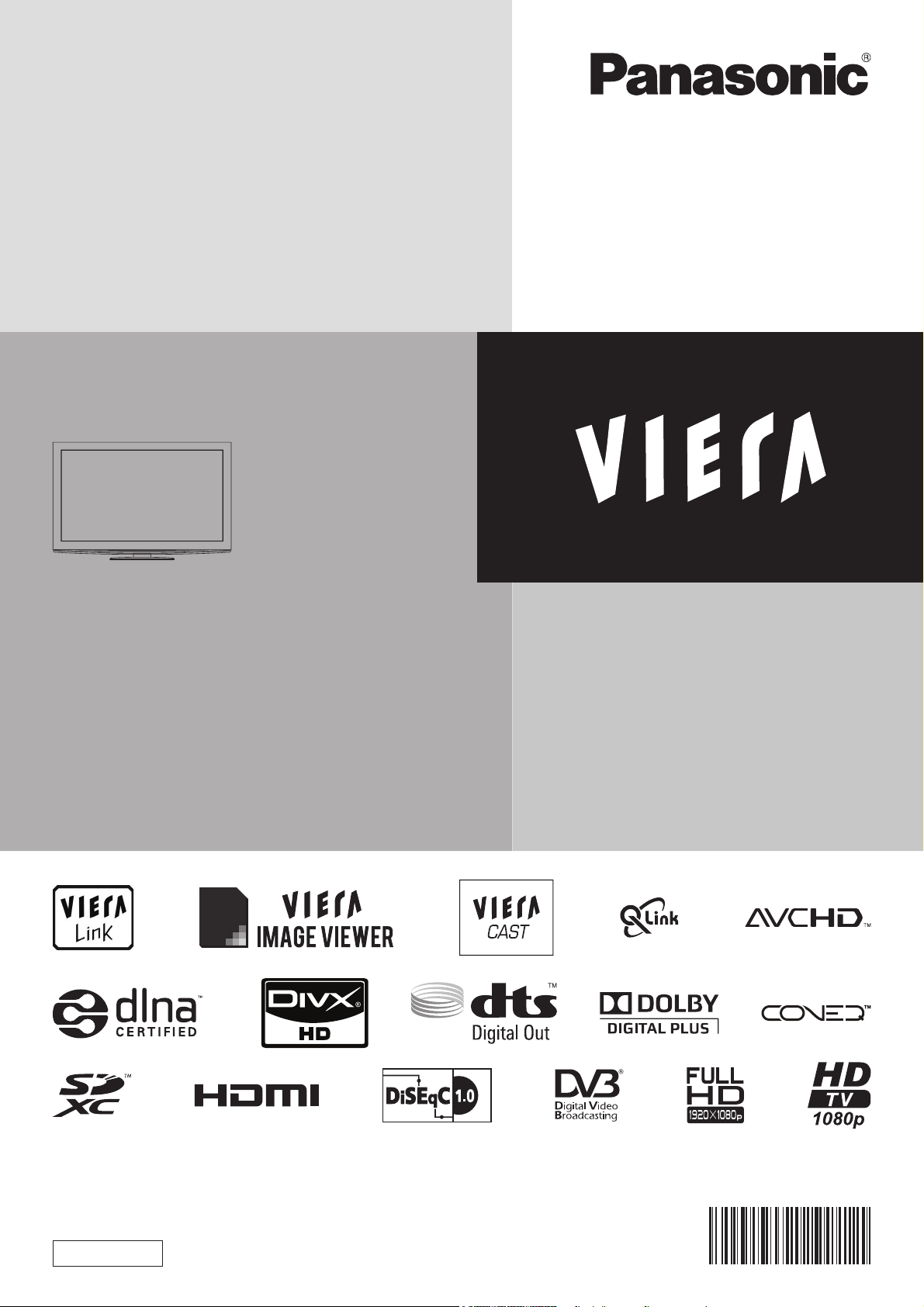
Gebruiksaanwijzing
Plasmatelevisie
Modelnr.
TX-P42V20E
TX-P50V20E
Hartelijk dank voor de aankoop van dit Panasonic-product.
Lees deze instructies aandachtig voordat u dit product gebruikt en bewaar ze om ze later opnieuw te
raadplegen.
De afbeeldingen in deze handleiding zijn slechts een voorbeeld.
Zie uw Europese Garantie als u contact wilt opnemen met uw plaatselijke Panasonic-dealer voor
assistentie.
Nederlands
TQB0E0943B
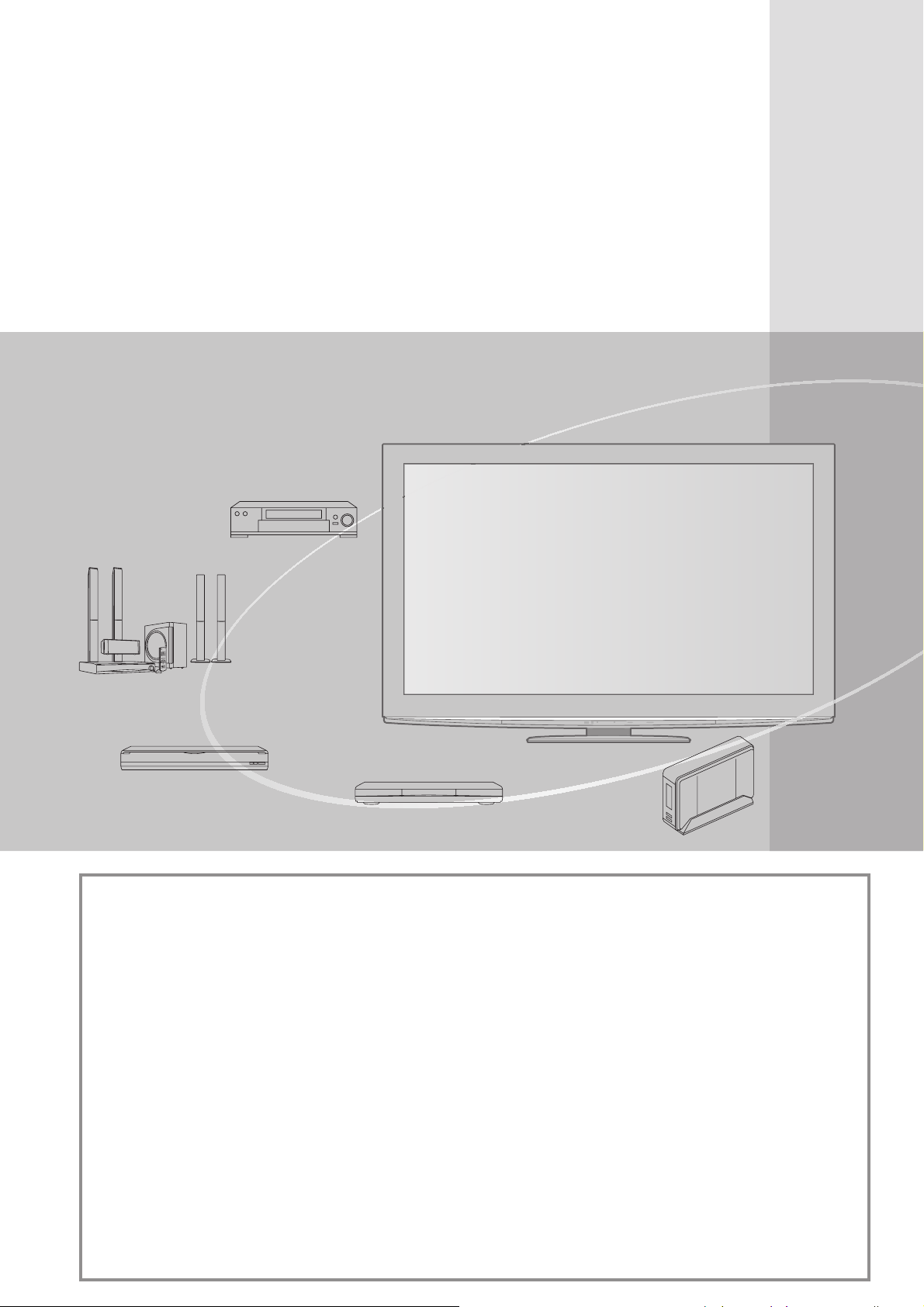
Geniet van een fantastisch
multimedia-aanbod
Geniet van een ruim multimedia-aanbod
Videorecorder
2
Versterker-/
luidsprekersysteem
DVD-recorder
DVD-speler
USB HDD
Kennisgeving over DVB-functies
Deze tv is ontworpen om te voldoen aan de standaarden (toepasselijk vanaf augustus 2009) van DVB-T
(MPEG2 en MPEG4-AVC
digitale kabelservices en DVB-S (MPEG2 en MPEG4-AVC
Raadpleeg uw lokale dealer voor de beschikbaarheid van DVB-T- of DVB-S-services in uw gebied.
Raadpleeg uw kabelprovider voor de beschikbaarheid van DVB-C-services met deze tv.
Deze tv werkt mogelijk niet correct met het signaal dat niet voldoet aan de standaarden van
●
DVB-T, DVB-C of DVB-S.
Afhankelijk van het land, het gebied, de zender, de serviceprovider en de satelliet, zullen
●
niet alle functies beschikbaar zijn.
Niet alle CI-modules werken goed met deze tv. Raadpleeg uw serviceprovider over de
●
beschikbare CI-module.
Deze TV zal mogelijk niet werken met een CI-module die niet is goedgekeurd door de
●
serviceprovider.
Afhankelijk van de serviceprovider kunnen extra kosten worden aangerekend.
●
De compatibiliteit met toekomstige DVB-services is niet gegarandeerd.●
Controleer de recentste informatie over de beschikbare services op de volgende website. ●
(alleen Engels)
http://panasonic.jp/support/global/cs/tv/
(H.264)) digitale aardse services en DVB-C (MPEG2 en MPEG4-AVC(H.264))
(H.264)) digitale satellietservices.
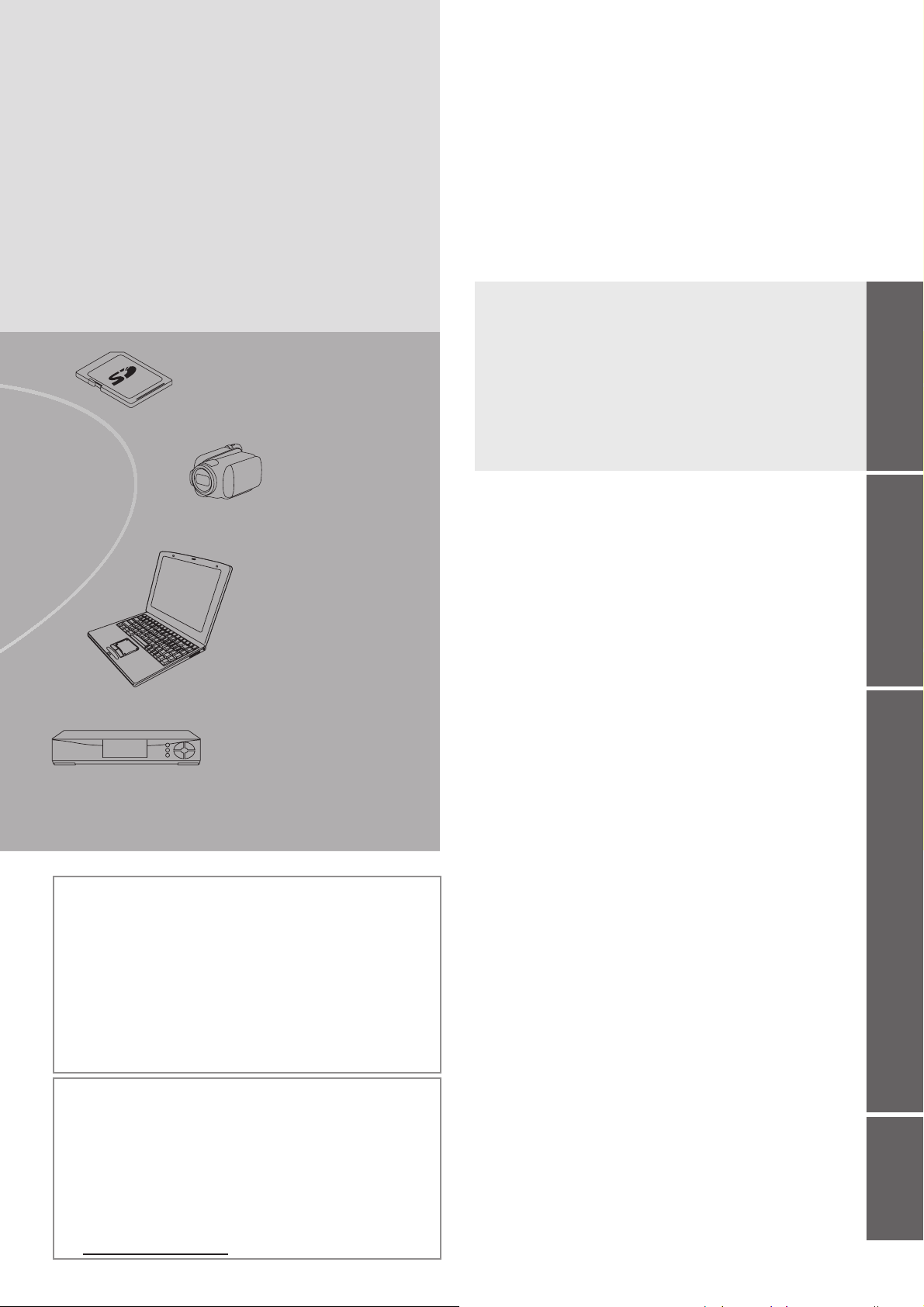
SD-kaart
Inhoudsopgave
Belangrijke informatie
Veiligheidsmaatregelen ● ·········································· 4
(Waarschuwing / Let op)
Opmerkingen ● ·························································· 5
Onderhoud ● ····························································· 5
Quick Start-handleiding
Accessoires / opties ● ·································· 6
●
Bedieningsonderdelen
●
Basisaansluitingen
●
Automatisch instellen
······························8
·································· 10
······························ 12
Quick Start-
handleiding
Camcorder
PC
Satellietontvanger
Het opnemen en afspelen van inhoud op dit of elk ander apparaat
kan de toestemming vereisen van de eigenaar van de auteursrechten
of andere soortgelijke rechten in die inhoud. Panasonic heeft geen
bevoegdheid om u deze toestemming te geven en verleent u deze
ook niet, en wijst uitdrukkelijk alle rechten, mogelijkheden of intenties
af om een dergelijke toestemming in uw naam te verkrijgen. Het is
uw verantwoordelijkheid om ervoor te zorgen dat uw gebruik van
dit of elk ander apparaat voldoet aan de toepasselijke wetgeving
op auteursrechten in uw land. Raadpleeg die wetgeving voor
meer informatie over de relevante wetten en bepalingen die hierop
betrekking hebben of neem contact op met de eigenaar van de
rechten in de eigendom die u wilt opnemen of afspelen.
Dit product is in licentie gegeven onder de AVCpatentportfoliolicentie voor persoonlijk en niet-commercieel
gebruik door een consument voor (i) het coderen van video
in overeenstemming met de AVC-norm (“AVC Video”) en/
of (ii) het decoderen van AVC-video die werd gecodeerd
door een consument voor persoonlijke en niet-commerciële
doeleinden en/of werd verkregen via een videoleverancier
die een licentie heeft om AVC-video te leveren. Er is geen
licentie verleend, ook niet impliciet, voor enig ander gebruik.
Ga voor meer informatie naar MPEG LA, LLC.
Zie http://www.mpegla.com.
Geniet van uw TV!
Basisfuncties
TV kijken ● ······························································· 16
De elektronische programmagids gebruiken ● ········ 20
Teletekst bekijken ● ················································· 22
Externe invoer bekijken ● ········································ 24
VIERA TOOLS gebruiken ● ····································· 26
Werken met menufuncties ● ···································· 27
Geavanceerde functies
Opnieuw instellen vanuit het menu Instellingen ● ··· 34
Kanalen instellen en bewerken (DVB) ● ·················· 38
Kanalen instellen en bewerken (Analoog) ● ············ 42
Timer programmeren ● ············································ 44
Kinderslot ● ····························································· 46
Labels voor ingangen ● ··········································· 48
Gemeenschappelijke interface gebruiken ● ············ 49
Fabrieksinstellingen ● ·············································· 50
De TV-software bijwerken ●····································· 51
Meerder beelden ● ·················································· 52
PC-beelden weergeven op TV ● ····························· 53
Geavanceerde beeldinstellingen ● ·························· 54
●
USB HDD opname
●
Media Player gebruiken
Netwerkservices gebruiken ● ·································· 68
(DLNA / VIERA CAST)
Link-functies ● ························································ 78
(Q-Link / VIERA Link)
●
Externe apparatuur
··············································· 56
········································ 60
··············································· 86
Overige
Technische informatie ● ··········································· 88
Veelgestelde vragen ● ············································· 93
Licentie ● ································································· 96
●
Specificaties
························································· 97
Standaard
Geavanceerd
Overige
3
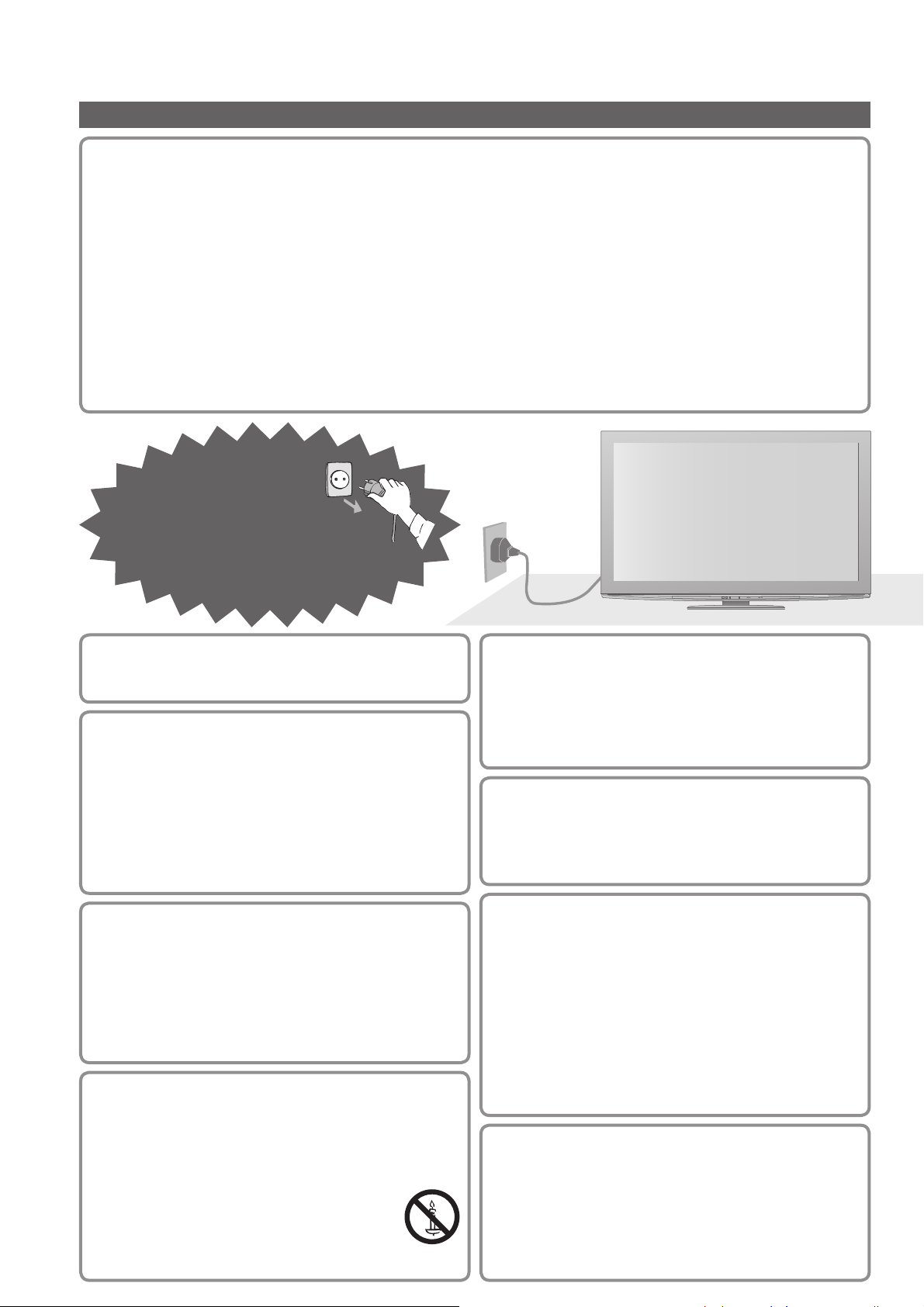
Veiligheidsmaatregelen
Waarschuwing
De stekker en het netsnoer
Steek de stekker van het netsnoer volledig in het stopcontact. (Als de stekker niet goed vast zit, kan dit warmte
●
opwekken, waardoor brand kan ontstaan.)
Zorg voor een makkelijke toegang naar de stekker van de voedingskabel.●
Steek de geaarde stekker altijd in een goed werkend geaard stopcontact, om elektrische schokken te voorkomen.●
Een apparaat met KLASSE I-constructie moet met een geaarde stekker op een geaard stopcontact worden •
aangesloten.
Raak de stekker nooit met vochtige handen aan. (Dit kan elektrische schokken tot gevolg hebben.)
●
Gebruik alleen het netsnoer dat u bij deze TV hebt ontvangen. (Dit kan brand of elektrische schokken tot gevolg ●
hebben.)
Zorg ervoor dat het netsnoer niet beschadigd raakt. (Een beschadigd netsnoer kan brand of elektrische schokken tot ●
gevolg hebben.)
Verplaats de TV niet als de stekker nog in het stopcontact zit.•
Plaats geen zware voorwerpen op het netsnoer en houd het netsnoer uit de buurt van hete voorwerpen.•
Draai het netsnoer niet ineen, buig het niet overmatig en rek het niet uit.•
Trek nooit aan het snoer. Houd bij het loskoppelen van het netsnoer, niet het snoer, maar de stekker vast.•
Gebruik geen beschadigde stekkers of stopcontacten.•
Verwijder de
stekker
onmiddellijk uit
het stopcontact als
u iets opvalt dat niet
normaal is.
Stroomvoorziening
Deze TV is ontworpen om te werken op 220-240 V ●
wisselstroom, 50 / 60 Hz.
Verwijder geen deksels en pas
de tv NOOIT zelf aan
De achterste afdekplaat van de TV niet afhalen, ●
anders kunt u in contact komen met de onderdelen
die onder spanning staan. Er zijn geen door de
gebruiker repareerbare onderdelen aan de binnenkant.
(Hoogspanningsonderdelen kunnen ernstige
elektrische schokken veroorzaken.)
●
Laat het systeem controleren, aanpassen en repareren
door uw Panasonic-dealer.
220-240 V
wisselstroom,
50 / 60 Hz
Stop geen vreemde objecten in
de tv
Laat door de ventilatiegaten geen objecten in de TV ●
vallen. (Dit kan brand of elektrische schokken tot
gevolg hebben.)
Plaats de TV niet op een schuine
of instabiele ondergrond
Als u dat wel doet, kan de TV eraf vallen of omvallen.●
4
Niet blootstellen aan regen of
hoge vochtigheid
Om schade te vermijden die een elektrische schok of ●
brand tot gevolg kan hebben, de TV niet aan regen of
hoge vochtigheid blootstellen. Plaats geen voorwerpen
gevuld met vloeistof, zoals vazen, op de TV of
erboven. De TV mag niet blootgesteld worden aan
druppelend of spuitend water.
Gebruik uitsluitend de
speciale standaards /
bevestigingsmaterialen
●
Stel het toestel niet bloot aan direct
zonlicht of andere warmtebronnen
Het toestel niet blootstellen aan direct zonlicht of ●
andere warmtebronnen.
Laat om brand te voorkomen
Houd SD-kaarten uit de buurt
van kinderen
nooit kaarsen of een andere
bron van open vuur in de
nabijheid van de televisie.
Niet gekeurde staanders of andere bevestigingen ●
kunnen onstabiliteit van de TV veroorzaken,
letselgevaar. Vraag uw Panasonic-dealer om het
systeem te installeren.
Gebruik goedgekeurde standaards (p. 7) /
muurbevestigingssteunen (p. 6).
Net als andere kleine objecten, kunnen SD-kaarten ●
door jonge kinderen worden ingeslikt. Vewijder de
SD-kaart onmiddellijk na het gebruik en bewaar deze
buiten het bereik van kinderen.

Let op
Verwijder de stekker uit het stopcontact als u ■
de TV reinigt
Het reinigen van een apparaat waarop spanning staat, kan ●
elektrische schokken tot gevolg hebben.
Wanneer de TV voor een lange tijd niet wordt ■
gebruikt, haal de stekker uit het stopcontact
Een TV die uit is, gebruikt stroom zolang de stekker in het ●
stopcontact zit.
Vervoer de TV alleen rechtop■
Wanneer u de TV vervoert met het beeldscherm omhoog of ●
omlaag gericht, kan dit schade veroorzaken aan de interne
circuits.
Zorg voor voldoende ruimte rondom het
■
systeem in verband met de warmte die wordt
uitgestraald
Minimale afstand
10
10
10
Behoud bij gebruik van de
●
standaard de ruimte tussen
de onderkant van de TV en
7
de vloer.
Volg bij gebruik van de
●
muurbevestigingssteun de
handleiding bij deze steun.
(cm)
Blokkeer de ventilatie-openingen aan ■
de achterzijde niet
Met een krant, tafelkleed, gordijn, etc. afgedekte ●
ventilering kan oververhitting, brand of elektrische
shock veroorzaken.
Stel uw gehoor niet bloot aan ■
een overmatig hard geluid via de
hoofdtelefoon
De beschadiging kan onherstelbaar zijn.●
Oefen geen krachtige druk uit op het ■
beeldscherm en houd het vrij van
schokken
Dit kan leiden tot schade die letsels kan veroorzaken.
●
De T■V is zwaar. Verplaats de TV altijd met
twee of meer personen. Ondersteun de TV
zoals is aangegeven om te voorkomen dat
de TV omvalt of valt en letsel veroorzaakt.
Opmerkingen
Voorkom langdurige weergave van een
stilstaand beeld op de TV
Dit kan resulteren in een permanent nabeeld (“nabeeld”).
Dit wordt niet beschouwd als een defect van het apparaat en
valt daarom niet onder de garantie.
Voorbeelden van stilstaande beelden
Programma-aanduidingen en andere logo’s
●
4:3-beelden●
Videospelletjes ●
Computerbeelden●
Ter voorkoming van een permanent nabeeld wordt het
contrast na enkele minuten automatisch verminderd als er
geen signalen worden verzonden of handelingen worden
uitgevoerd. (p. 93)
Automatische standby-functie■
De TV gaat automatisch naar de stand-bymodus in de ●
volgende situaties:
er is gedurende 30 minuten geen signaal ontvangen in de
•
analoge TV-modus
“Timer” is ingesteld in het menu Instellingen (p. 19)
•
er is geen bewerking uitgevoerd voor de periode die is
•
geselecteerd in “Automatisch in Stand-by” (p. 33)
Deze functie heeft geen invloed op het opnemen van Timer
●
programmeren, Direct TV-opname en Opnemen met één druk.
Houd de TV uit de buurt van de ■
volgende apparatuur
Elektronische apparatuur●
Plaats met name geen videoapparatuur in de buurt
van het systeem. (Elektromagnetische interferentie kan
leiden tot vervorming van beeld en geluid.)
Apparatuur met een infraroodsensor
●
Deze tv straalt ook infraroodstralen uit. (Dit kan de
werking van andere apparaten beïnvloeden.)
Onderhoud
Verwijder eerst de stekker van het netsnoer uit het stopcontact.
Beeldscherm, Behuizing, Vloerstandaard
Regelmatig:
Veeg het oppervlak van het beeldscherm, de behuizing of de voet voorzichtig af met een zachte doek om vuil of
vingerafdrukken te verwijderen.
Voor hardnekkig vuil:
Bevochtig een zachte doek met schoon water of een opgelost neutraal schoonmaakproduct (1 deel schoonmaakproduct
op 100 delen water). Wring vervolgens de doek uit en veeg het oppervlak schoon. Droog vervolgens al het vocht af.
Let op
Gebruik geen harde doek of schrob niet te hard op het oppervlak. Dit kan krassen op het oppervlak veroorzaken. ●
Zorg dat u het oppervlak van de TV niet blootstelt aan water of schoonmaakproducten. Wanneer een vloeistof binnendringt in ●
de TV, kan dit defecten veroorzaken.
Zorg dat u de oppervlakken niet blootstelt aan insecticiden, oplosmiddelen, thinners of andere vluchtige stoffen. Hierdoor kan
●
de kwaliteit van het oppervlak afnemen of kan de verf afbladderen.
Het oppervlak van het scherm is voorzien van een speciale laag die snel beschadigt. Zorg dat u niet tikt of krast op het
●
oppervlak met uw vingernagel of andere harde objecten.
Zorg dat de behuizing en standaard niet gedurende langere tijd in contact blijven met een rubber of PVC substantie. Hierdoor ●
kan de kwaliteit van het oppervlak afnemen.
Netsnoerstekker
Maak de netsnoerstekker regelmatig schoon met een droge doek. Vocht en stof kunnen brand of elektrische schokken tot gevolg hebben.
5
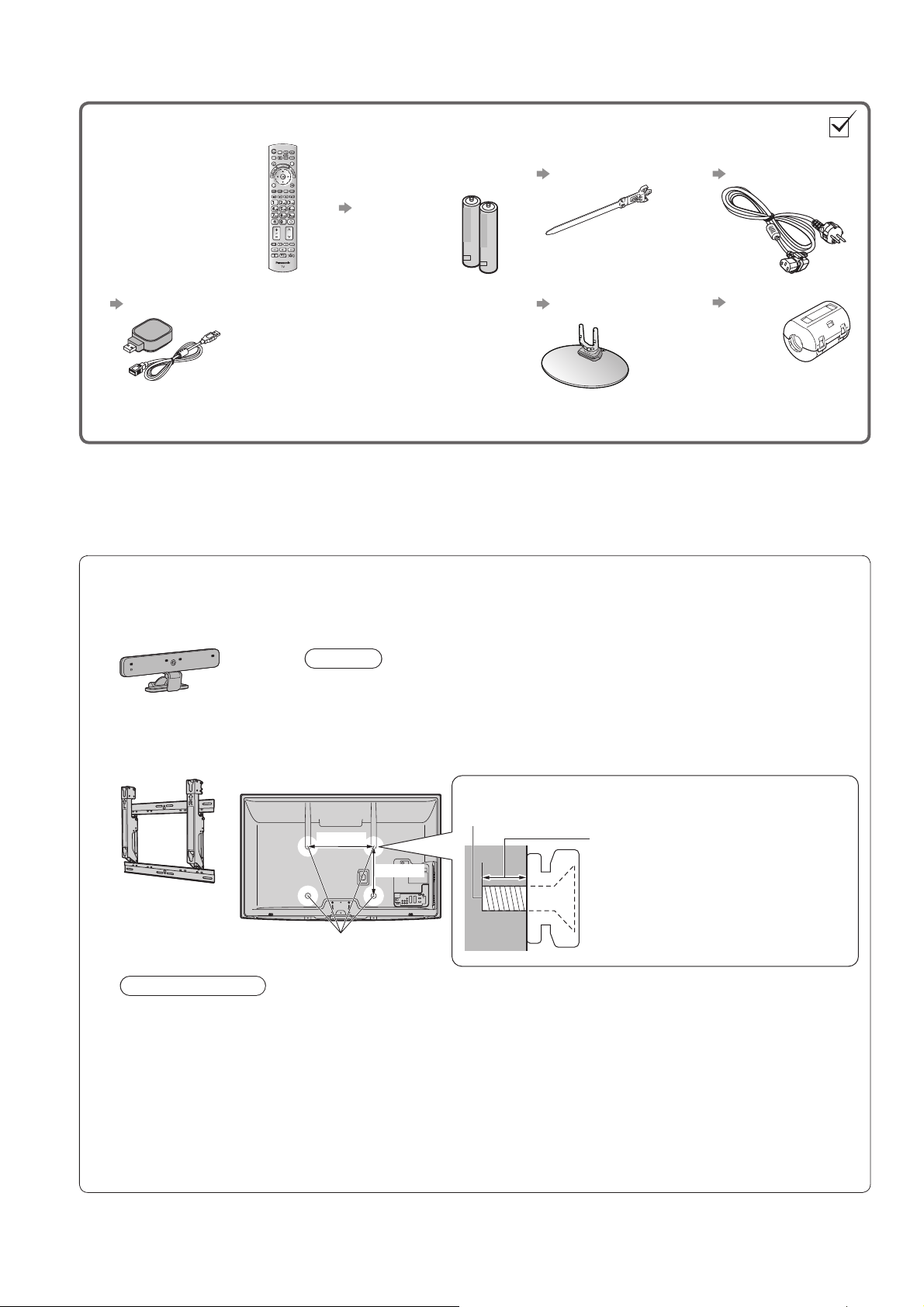
Accessoires / opties
Standaardaccessoires
Afstandsbediening □
N2QAYB000504●
Draadloze LAN-adapter en verlengkabel □
p. 14 en p. 69
Gebruiksaanwijzing □
Europese Garantie □
De accessoires mogen niet allemaal samen worden geplaatst. Zorg dat u ze niet per ongeluk weggooit.●
Dit product bevat onderdelen die gevaarlijk kunnen zijn voor jonge kinderen (zoals plastic zakken), omdat ze per ongeluk
●
kunnen worden ingeslikt of het ademen kunnen belemmeren. Houd deze onderdelen buiten het bereik van jonge kinderen.
Optionele accessoires
Controleer of alle onderstaande accessoires en items aanwezig zijn
Batterijen voor de
□
afstandsbediening (2)
R6 ●
p. 8
Neem contact op met de dichtsbijzijnde Panasonic-dealer om de aanbevolen
optionele accessoires te kopen. Voor aanvullende informatie raadpleegt u de
handleiding van de optionele accessories.
Kabelklem □
Standaard □
p. 10
p. 7
Netsnoer □
p. 10
Ferrietkern (2) □
p. 87
Gebruik de
ferrietkernen om
te voldoen aan de
EMC-standaard.
Communicatiecamera □
TY-CC10W●
Let op
Deze camera kan worden gebruikt op VIERA CAST (p. 77).●
Lees ook de handleiding van de camera.●
Afhankelijk van het gebied is het mogelijk dat dit optionele accessoire niet ●
beschikbaar is. Raadpleeg uw lokale Panasonic-dealer voor meer details.
Muurbevestigingssteun □
TY-WK4P1RW●
Achterzijde van TV
400 mm
300 mm
Schroef voor het bevestigen van de tv op de
muurbevestigingssteun (niet bij de tv geleverd)
Diepte schroef:
minimum 15 mm, maximum 30 mm
6
Gaten voor installatie met
de muurbevestigingssteun
(Zijaanzicht)
Waarschuwing
Als u andere muurbevestigingssteunen gebruikt of zelf een muurbevestigingssteun probeert te installeren, loopt
●
u het risico op lichamelijke letsels en materiële schade. Om de veiligheid en goede prestaties te garanderen
dient u de muurbevestigingssteunen te laten monteren door uw dealer of een geautoriseerde installateur. Elke
schade die is veroorzaakt door het installeren door een onbevoegde installateur, zal uw garantie teniet doen.
Lees de instructies die bij de optionele accessoires zijn geleverd aandachtig door en zorg dat u deze ●
stappen volgt om te voorkomen dat de TV valt.
Wees tijdens de installatie heel voorzichtig met de TV om beschadiging te voorkomen.●
Wees voorzichtig als u muurbevestigingssteunen aan de muur bevestigt. Controleer altijd of er geen ●
elektrische kabels of buizen door de muur lopen voordat u de steun ophangt.
Als de TV een langere periode niet wordt gebruikt, demonteer die van de vaste muurbevestiging om ●
vallen en verwonding te voorkomen.

De standaard bevestigen / verwijderen
Waarschuwing
De vloerstandaard niet demonteren of er wijzigingen in aanbrengen.
Als dit niet gebeurt, bestaat de kans dat het toestel omver valt en beschadigd wordt, hetgeen tot verwondingen kan leiden.
●
Let op
Gebruik geen andere TV’s of schermen.
Als dit niet gebeurt, bestaat de kans dat het toestel omver valt en beschadigd wordt, hetgeen tot verwondingen kan leiden.
●
De vloerstandaard niet gebruiken als deze verbogen, gebarsten of anderszins beschadigd is.
Als u de vloerstandaard gebruikt wanneer deze beschadigd is, kan deze verder beschadigd raken, hetgeen tot ●
verwondingen kan leiden. Neem zo spoedig mogelijk contact op met uw Panasonic dealer.
Zorg er tijdens de montage voor dat alle schroeven goed worden vastgedraaid.
Als tijdens de montage niet alle schroeven goed zijn vastgedraaid, bestaat de kans dat de standaard niet stevig genoeg is
●
om de TV te dragen. Hierdoor kan het toestel omvallen en beschadigd raken, met mogelijk persoonlijk letsel tot gevolg.
Zorg dat de TV niet kan omvallen.
Als u tegen de TV stoot of kinderen op de vloerstandaard klimmen terwijl de TV erop is bevestigd, kan de TV ●
omvallen, met mogelijk persoonlijk letsel tot gevolg.
Het installeren en verwijderen van de TV dient door minimaal twee personen te worden uitgevoerd.
Als dit niet door minimaal twee personen wordt uitgevoerd, bestaat de kans dat de TV komt te vallen, met ●
mogelijk persoonlijk letsel tot gevolg.
Wanneer u de standaard van de tv verwijdert, mag u deze niet verwijderen op een andere manier dan met
de hier opgegeven methode. (zie verder)
Als dit niet gebeurt, bestaat de kans dat de TV en/of standaard omvallen en beschadigd worden hetgeen tot ●
verwondingen kan leiden.
Quick Start-
handleiding
Accessoires / opties ●
Montageschroef (3)
(zilver)
M5 × 18
Montageschroef (4)
(zwart)
M5 × 30
De standaard monteren■
Gebruik de montageschroeven om stang stevig
te bevestigen aan de steunplaat .
Zorg ervoor dat de schroeven goed zijn vastgedraaid.
●
Als u de schroeven verkeerd monteert, kan de ●
schroefdraad beschadigd raken.
De TV bevestigen■
Zet de TV goed vast met de montageschroeven .
Zorg ervoor dat de schroeven goed zijn vastgedraaid.
●
Voer de werkzaamheden uit op een horizontale, ●
vlakke ondergrond.
Opstaande pin
TBLA3828 ●
(TX-P42V20E)
TBLA3834 ●
(TX-P50V20E)
D
B
Base
TBLX0151●
(TX-P42V20E)
TBLX0152●
(TX-P50V20E)
A
Voorkant
De standaard van de TV verwijderen
Zorg dat u de standaard op de volgende manier
verwijdert wanneer u de muurbevestigingssteun
gebruikt of de TV opnieuw inpakt.
Verwijder de vier montageschroeven uit de TV.
Trek de standaard van de TV.
Verwijder de drie montageschroeven uit de stang.
Opening voor
montage van
standaard
Pijlmerkteken
(Aanzicht van onderen)
D
7

Bedieningsonderdelen
Afstandsbediening
Batterijen plaatsen / verwijderen■
1
Haakje
Opentrekken
2
Plaats batterijen op
Sluiten
de juiste manier (+ of -)
Let op
Bij onjuiste plaatsing kunnen batterijen gaan lekken en roesten, waardoor de afstandsbediening beschadigd kan raken.
●
Gebruik geen oude en nieuwe batterijen door elkaar.●
Gebruik geen verschillende batterijtypen door elkaar, bijvoorbeeld alkaline- en mangaanbatterijen.●
Gebruik geen oplaadbare batterijen (Ni-Cd).●
Houd batterijen niet in het vuur en haal ze niet uit elkaar.●
Stel batterijen niet bloot aan extreme warmte, zoals zonlicht of vuur.
●
Demonteer of wijzig de afstandsbediening niet.
Mediaspeler (p. 60)
Schakelt over naar SD-kaart en USB-
●
apparaat kijk/luistermodus
Aan/uit-schakelaar standby-stand
Activeert of beëindigt de standby-stand van de TV●
Hoofdmenu (p. 27)
Opent het hoofdmenu voor toegang tot het ●
menu Beeld, Geluid en Instellingen
Beeldverhouding (p. 18)
Wijzigt de beeldverhouding via de lijst met
●
beeldverhoudingen
U kunt ook herhaaldelijk op deze toets
●
drukken totdat u de gewenste verhouding ziet
Kanaal-/programma-informatie (p. 17)
Geeft kanaal- en programma-informatie weer
●
VIERA Link-menu (p. 82)
Opent het menu VIERA Link
●
OK
Bevestigt selecties en keuzes●
Schakelt over naar de geselecteerde ●
kanaalpositie
Toont de kanaallijst
●
Menu Opties (p. 19)
Eenvoudige optionele instellen voor
●
weergave, geluid, enz.
Gekleurde toetsen
Voor selectie, navigatie en ●
gebruik van verschillende functies
Teletekst (p. 22)
Schakelt over naar de teletekstmodus
●
Ondertitels (p. 18)
Geeft ondertitels weer
●
Nummertoetsen
Schakelt over op een ander kanaal of andere ●
teletekstpagina
Stelt tekens in
●
Schakelt de TV in vanuit de standby-stand●
(Ongeveer 1 seconde ingedrukt houden)
Geluid uitgeschakeld
Zet het geluid uit of aan●
Volume omhoog / omlaag
MENU
n
i
L
A
R
E
I
V
OPTION
TEXT
SD CARD
ASPECT
R
E
I
V
k
STTL
ghi
REC
INPUT
DIRECT TV REC
T
O
A
O
L
S
INDEX HOLD
abc def
jkl
tuvpqrs
LAST VIEW
PROGRAMME
DVD/VCR
TV
AVTV
EXIT
G
U
I
D
E
BACK/
RETURN
mno
wxyz
TV
Selecteert de ingangsmodus
TV - s chakelt tussen DVB-S / DVB-C / ●
DVB-T / analoge modus (p. 16)
AV - schakelt over op de AV-
●
ingangsmodus die is geselecteerd in
de lijst met ingangssignalen (p. 24)
Rechtstreekse TV-opname (p. 80 en p. 82)
Neemt programma’s rechtstreeks op een ●
DVD-/videorecorder met Q-Link- of
VIERA Link-aansluiting op
VIERA CAST (p. 77)
Toont het startscherm van VIERA CAST
●
Verlaten
Terug naar het normale weergavescherm●
VIERA TOOLS (p. 26)
Geeft speciale functiepictogrammen weer
●
voor snelle toegang
Programma gids (p. 20)
Geeft de elektronische programmagids weer
●
Cursortoetsen
Voor selecties en aanpassingen●
Terug
Terug naar het vorige menu / de vorige pagina
●
Vastzetten
Zet het beeld stil / geeft het vrij (p. 17)●
Zet de huidige teletekstpagina vast ●
(teletekstmodus) (p. 22)
Index (p. 23)
Terug naar de indexpagina van teletekst
●
(teletekstmodus)
Laatst bekeken (p. 19)
Schakelt naar het eerder bekeken kanaal
●
of invoermodus
Kanaal omhoog / omlaag
Selecteert het volgende of vorige kanaal●
Bediening van aangesloten apparatuur
(p. 25, 58 en p. 84)
8

1
2
Common Interface
F
TV
AV
HDMI 4
AV 3
V
L
R
TV
Ontvanger afstandsbedieningssignalen
Plaats geen voorwerpen tussen de signaalontvanger op de TV en ●
de afstandsbediening.
C.A.T.S.-sensor (Contrast Automatic Tracking System)
Detecteert helderheid voor aanpassing van de beeldkwaliteit als
●
de “Eco mode” in het menu Beeld is ingesteld op “Aan” (p. 28)
CI-sleuf (p. 49)
USB 1 / 2-poorten (p. 14, 56, 60 en p. 69)
Functie selecteren
Volume / Kontrast / Helderheid / Kleur / Scherpte / Tint
●
(NTSC-signaal) / Laag (Modus “Muziek” of “Spraak” in het
menu Geluid) / Hoog (Modus “Muziek” of “Spraak” in het
menu Geluid) / Balans / Auto set-up (p. 34, 36 en p. 37)
Wijzigt de ingangsmodus
Selecteert het kanaal dat zich één positie hoger of lager bevindt.
Bij weergave van een functie verhoogt of verlaagt u hiermee de
SD-kaartsleuf (p. 60)
geselecteerde functie.
Schakelt de TV in als deze in de standby-stand staat (Ongeveer 1
seconde ingedrukt houden).
HDMI4-aansluiting (p. 87)
Zet het scherm in de gewenste positie
Hoofdtelefoon-aansluiting (p. 87)
AV3-aansluitingen (p. 87)
Voedings- en timerlampje
Standby: rood●
Aan: groen●
Timer programmeren aan: oranje●
Opnemen van Timer programmeren, Directe ●
TV-opname of Opnemen met één druk is bezig:
oranje (knipperend)
Stand-by van Timer programmeren, Directe TV-
●
opname of Opnemen met één druk is bezig: rood
met oranje knipperend
Geeft bij gebruik van de afstandsbediening
●
aan dat de TV de opdracht heeft ontvangen.
Plaats objecten of uw handen niet binnen de ●
draaicirkel van de TV.
Quick Start-
handleiding
Bedieningsonderdelen ●
Aan / uit-hoofdschakelaar
Schakelt de TV in. Zet de TV in de ●
standby-stand via de afstandsbediening.
Werken met de beeldschermmenu’s
Veel TV-functies zijn toegankelijk via de beeldschermmenu’s.
■
De afstandsbediening gebruiken
De cursor verplaatsen / een menuoptie
selecteren
Het menu openen / instellingen opslaan na
aanpassingen of het instellen van opties
MENU
Het hoofdmenu openen
SCHERMINSTRUCTIES in kader - Bedieningsinformatie■
Voorbeeld (het menu Geluid):
Geluid
Geluidsfunctie Muziek
Laag
Hoog
Balans
Hoofdtel. Volume
Volume Correctie
Speakerafstand tot muur 30 cm en meer
MPX
Kies
Verlaten
Wijzigen
Terug naar
UitSurround
Stereo
Pagina omhoog
Pagina omlaag
1/2
0
0
0
11
0
De bedieningsinstructies helpen u bij uw taken.
BACK/
RETURN
EXIT
(Aanzicht van boven)
: 15°
(TX-P42V20E)
: 10°
(TX-P50V20E)
De cursor verplaatsen / niveaus aanpassen /
een keuze maken uit beschikbare opties
Terug naar het vorige menu
Het menusysteem afsluiten en terugkeren
naar het normale scherm
9
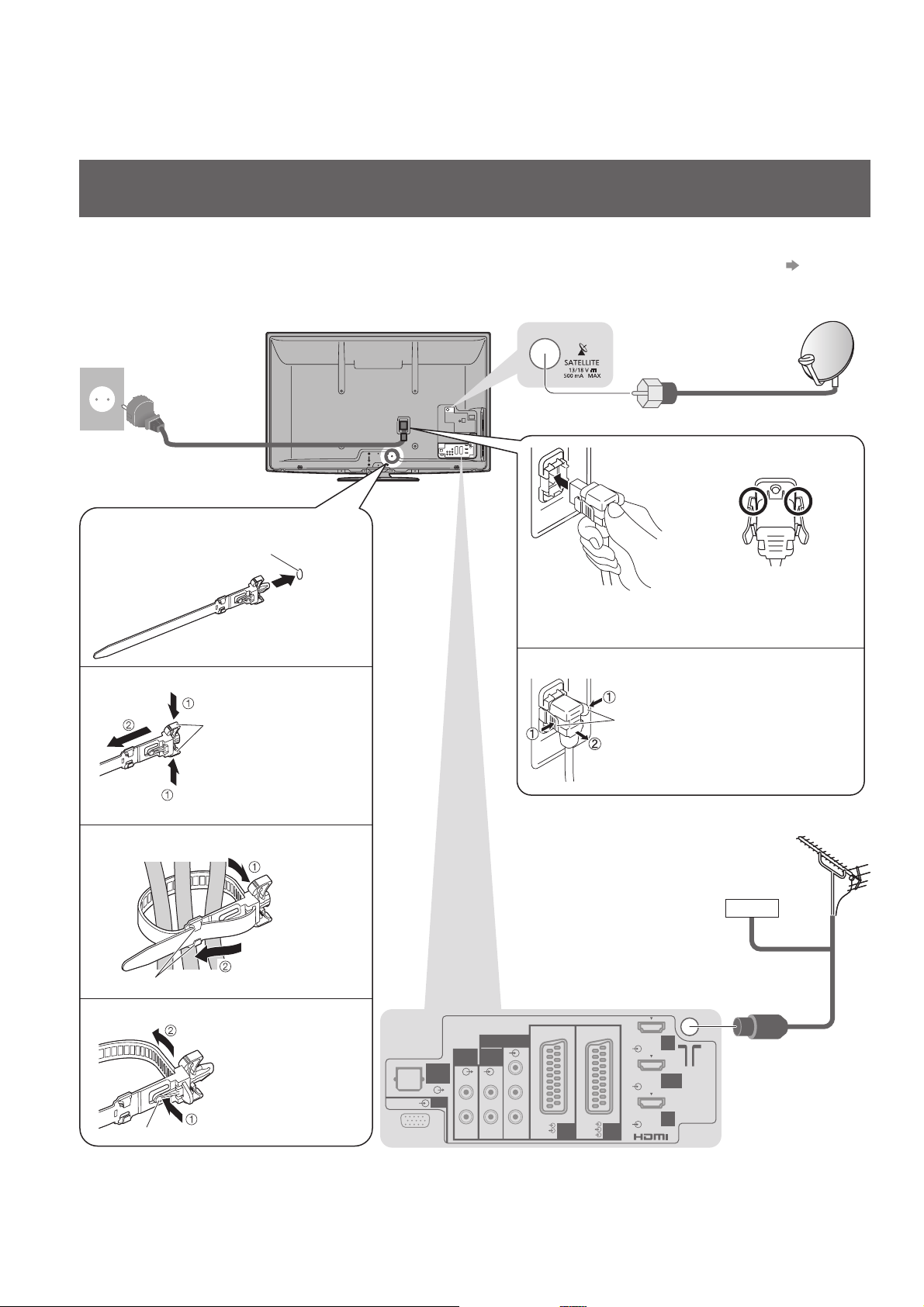
Basisaansluitingen
De afgebeelde externe apparatuur en kabels worden niet bij de TV meegeleverd.
Zorg ervoor dat de stekker van de TV niet in het stopcontact zit als u kabels aansluit of loskoppelt.
Zorg ervoor dat u altijd eerst de stekker uit het stopcontact haalt als u het netsnoer loskoppelt.
Voorbeeld 1
De schotel of antenne aansluiten
Alleen TV
Raadpleeg uw lokale leverancier om te controleren of uw satellietschotel correct is geïnstalleerd.●
Raadpleeg ook de maatschappijen voor de satellietzenders die u ontvangt voor details.●
Selecteerbare uitlijning van satellieten en schotel om DVB-S-kanalen af te stemmen ● p. 35
220-240 V
wisselstroom, 50 / 60 Hz
Netsnoer
(meegeleverd)
Kabelklem■
Bevestig de kabelbinder
opening
Steek de
kabelbinder in de
opening
Van de TV verwijderen:●
Achterzijde van TV
Netsnoer■
Duw tot beide
palletjes vastklikken
Van de TV verwijderen:●
Satellietschotel
Voor digitale ●
satellietuitzendingen
Satellietkabel
Zorg ervoor dat
het netsnoer goed
is aangesloten.
ontgrendelknoppen
Houd beide
ontgrendelknoppen ingedrukt
Bundel de kabels
Schuif de punt
geleiders
onder de geleiders
Losmaken:●
COMPONENT
AUDIO
AUDIO
OUT
DIGITAL
AUDIO
OUT
PC
L
knop
Houd de knop
ingedrukt
RLR
Bundel de satellietkabel, de RF-kabel en het netsnoer niet ●
samen (kan een vervormd beeld veroorzaken).
Zet kabels waar nodig met klemmen vast.●
Volg bij gebruik van optionele accessoires de handleiding ●
bij de optie voor informatie over het bevestigen van kabels.
palletjes
Druk op beide palletjes en trek
aan stekker om netsnoer te
ontkoppelen
Aardse
antenne
Kabel
Voor digitale kabel-, digitale ●
aardse en analoge uitzendingen
HDMI
Y
IN
PB
RGB
PR
VIDEO
RGB
VIDEO
AV1 AV2
S VIDEO
1
HDMI 2
(ARC)
HDMI
3
RF-kabel
10
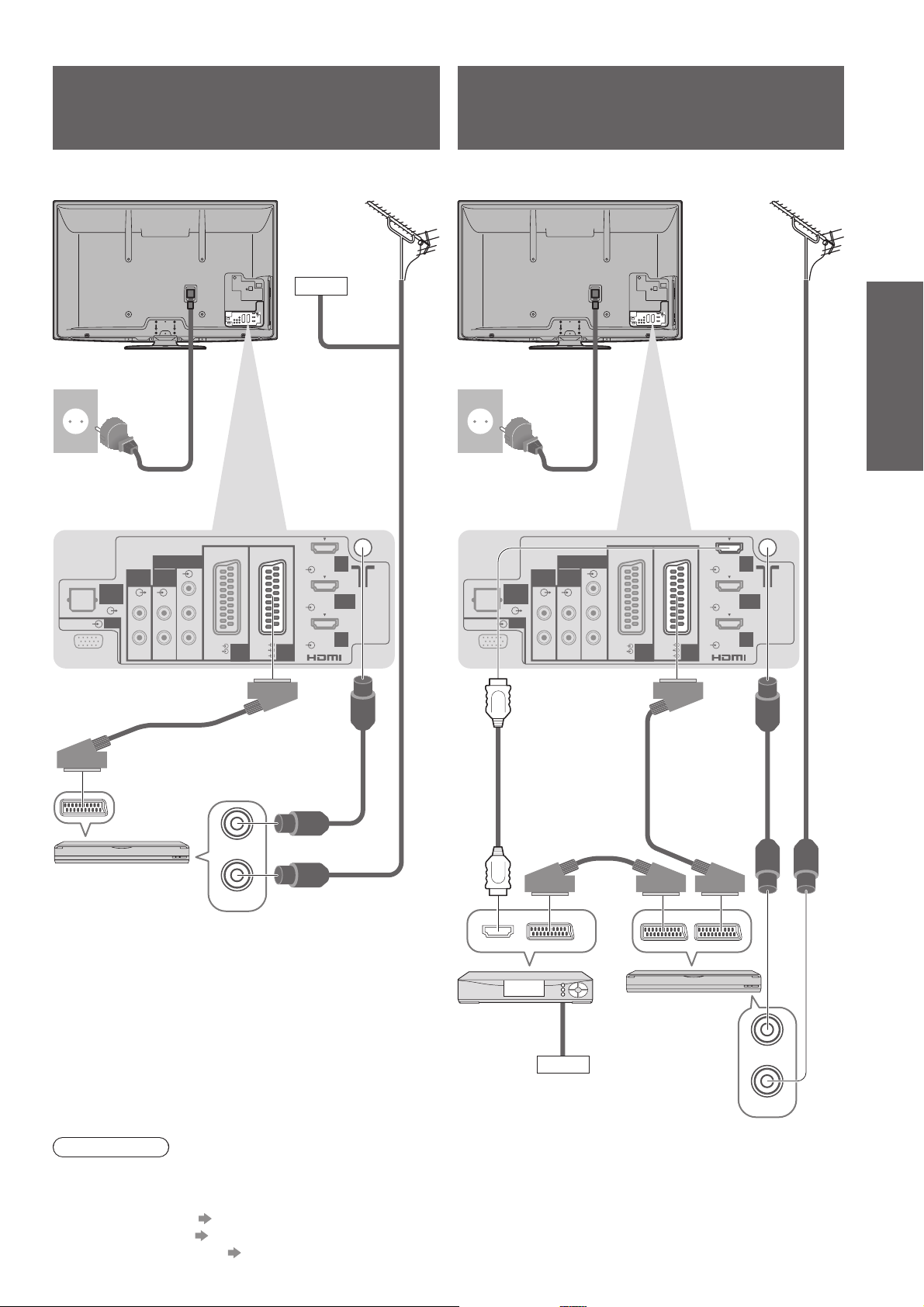
Voorbeeld 2
DVD-/videorecorder aansluiten
Voorbeeld 3
DVD-/videorecorder en
satellietontvanger aansluiten
TV, DVD- of videorecorder
Achterzijde van TV
220-240 V
wisselstroom, 50 / 60 Hz
Netsnoer
(meegeleverd)
COMPONENT
AUDIO
DIGITAL
AUDIO
OUT
PC
AUDIO
RLR
OUT
Y
IN
L
PB
RGB
PR
VIDEO
RGB
VIDEO
AV1 AV2
S VIDEO
Kabel
HDMI
1
HDMI 2
(ARC)
HDMI
3
Aardse
antenne
TV, DVD-/videorecorder en satellietontvanger
Achterzijde van TV
220-240 V
wisselstroom, 50 / 60 Hz
Netsnoer
(meegeleverd)
COMPONENT
AUDIO
DIGITAL
AUDIO
OUT
PC
AUDIO
RLR
OUT
Y
IN
L
PB
PR
RGB
VIDEO
RGB
VIDEO
AV1 AV2
S VIDEO
RF-kabel
HDMI
1
HDMI 2
(ARC)
HDMI
3
Aardse
antenne
Quick Start-
handleiding
Basisaansluitingen ●
Volledig bedrade
SCART-kabel
RF-kabel
RF OUT
DVD- of
videorecorder
RF IN
Opmerking
Sluit een DVD-/videorecorder met Q-Link-ondersteuning (p. 80) aan op AV1 / AV2 van de TV.●
Een HDMI-compatibel apparaat kan via een HDMI-kabel worden aangesloten op HDMI-aansluitingen ●
(HDMI1 / HDMI2 / HDMI3 / HDMI4) (p. 86).
Netwerkverbinding ● p. 14 en p. 69
Q-Link-aansluiting ● p. 78
VIERA Link-aansluiting ● p. 78 en p. 79
Lees ook de handleiding van het apparaat dat moet worden aangesloten.●
RF-kabel
Volledig bedrade
Volledig bedrade
HDMIcompatibele
kabel
Volledig bedrade
SCART-kabel
Satellietontvanger
Kabel
SCART-kabel
RF-kabel
DVD- of
videorecorder
RF OUT
RF IN
11

Automatisch instellen
U kunt automatisch TV-kanalen opzoeken en opslaan.
Deze stappen zijn niet nodig als uw dealer de TV heeft ingesteld.●
Zorg ervoor dat de externe apparatuur goed is aangesloten (p. 10 en p. 11) en ingesteld (indien nodig) voordat u
●
Auto set-up start. Raadpleeg de handleiding bij het aangesloten apparaat voor informatie over instellingen.
Steek de stekker van de TV in het stopcontact en
EXIT
BACK/
RETURN
1
2
3
schakel de TV in
(Het beeld verschijnt na enkele seconden)
Selecteer de taal
Menüsprache
Deutsch Dansk Polski Srpski
English Svenska čeština Hrvatski
Français Norsk Magyar Slovenščina
Italiano Suomi Slovenčina Latviešu
Español Türkçe Български eesti keel
Português
Nederlands
Еλληνικά Românǎ Lietuvių
selecteren
instellen
Selecteer uw land
Land
Duitsland Denemarken Polen
Oostenrijk Zweden Tsjechië
Frankrijk Noorwegen Hongarije
Italië Finland Slovakije
Spanje Luxemburg Slovenië
Portugal
Zwitserland
Malta
Andorra
België Estland
Nederland Lithouwen
Turkije
Griekenland
Overige
Afhankelijk van het land dat u selecteert, ●
kunt u worden gevraagd de Regio te
selecteren. Selecteer in dat geval uw regio.
selecteren
instellen
ghi
abc def
jkl
tuvpqrs
TV
mno
wxyz
4
5
Selecteer de modus die u wilt afstemmen
TV-signaal kiezen
DVB-S
DVB-C
D
DVB-T
D
HD
DVB-T-ondersteuning voor HD-diensten
A
Analoog
Start auto set-up
: afstemmen (de modus wordt afgestemd
en er wordt gezocht naar beschikbare
kanalen)
: afstemmen overslaan
Afhankelijk van het land dat u selecteert, ●
verschijnt “DVB-C” mogelijk niet. (p. 98)
afstemmen / afstemmen overslaan
selecteren
Selecteer “Start auto set-up”
TV-signaal kiezen
DVB-S
DVB-C
D
DVB-T
D
HD
DVB-T-ondersteuning voor HD-diensten
A
Analoog
Start auto set-up
Het automatisch
instellen wordt gestart
Via Auto set-up worden TV-kanalen ●
automatisch opgezocht en opgeslagen.
De opgeslagen kanalen en de sorteervolgorde
van de kanalen verschillen afhankelijk
van het land, gebied, zendsysteem en de
omstandigheden voor de signaalontvangst.
openen
selecteren
12
(vervolgd op de volgende pagina)
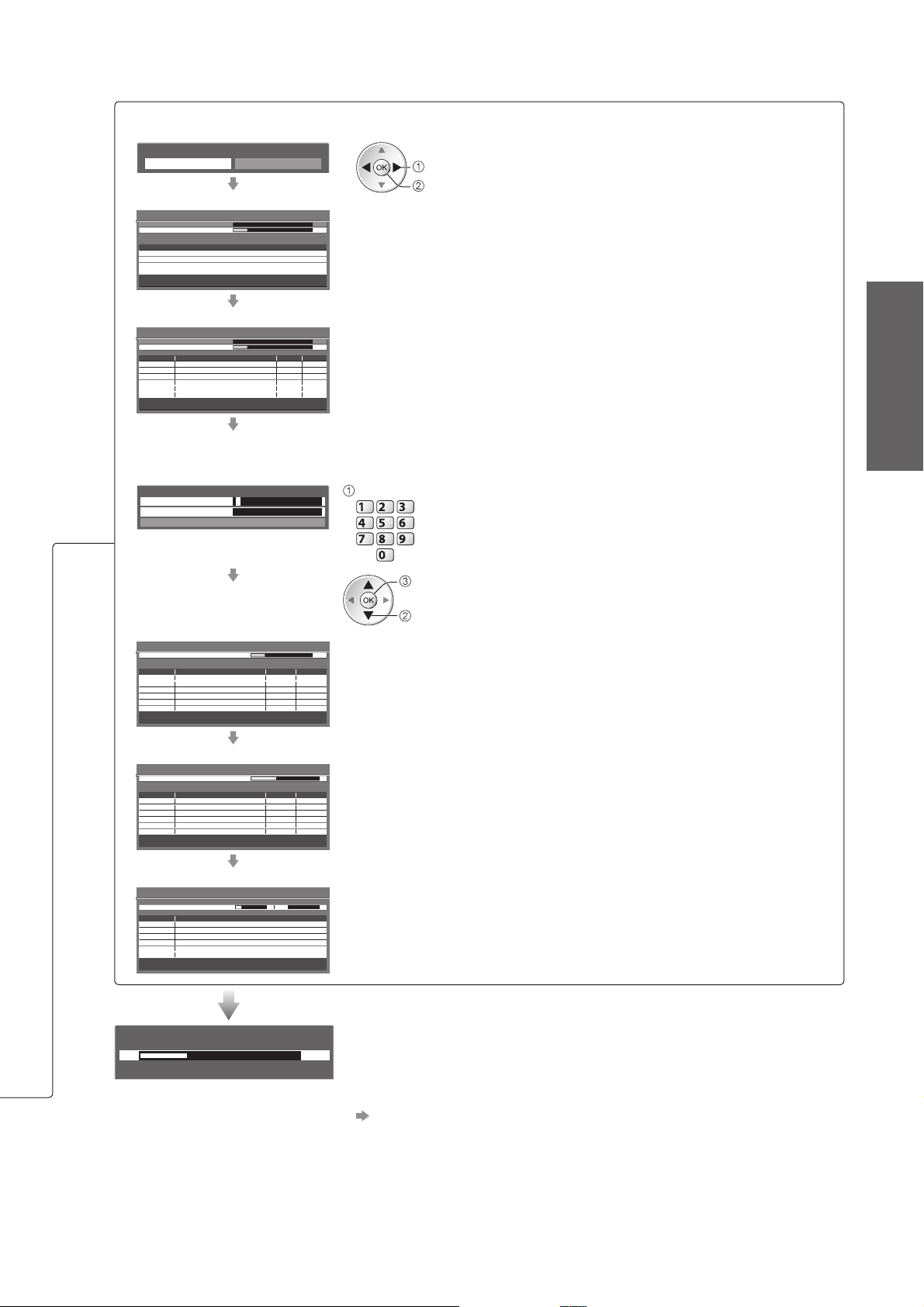
De Auto set-up is afhankelijk van het geselecteerde land.
DVB-S Zoekmode
●
Zoekmode
Alle kanalen Vrije kanalen
modus selecteren
instellen
DVB-S Satelliet zoeken●
DVB-S ATP/ACI afstemming
Satelliet
Analogue Scan 21 68
Voortgang
Analogue Scan 68
Dit zal ongeveer 40 minuten duren.
Satelliet
Astra 19.2°E
Hot Bird 13°E
Druk op EXIT om satelliet installatie over te slaan
LNB2 controleren
0% 100%
Satelliet zoeken
DVB-S ATP/ACI afstemming●
DVB-S ATP/ACI afstemming
Satelliet
Analogue Scan 21 68
Voortgang
Analogue Scan 68
Dit duurt ongeveer 30 minuten.
Nr. Kanaalnaam Type Kwal.
372 CBBC Channel Gratis tv
372 BBC Radio Wales Gratis tv
372 E4 Gratis tv
Gratis tv: 3 Betaal tv: 0
LNB1 controleren
0% 100%
10
10
10
Zoeken
Radio: 0
DVB-C Netwerkinstellingen ●
Voer de thuisfrequentie en het Netwerk ID in die zijn opgegeven door uw kabelprovider.
Selecteer vervolgens “Start auto set-up”.
DVB-C Netwerkinstellingen
Frequentie
Netwerk ID 41001
Start auto set-up
362 MHz
voer de frequentie en het Netwerk ID in
abc def
Afhankelijk van het land dat u selecteert, wordt “Auto”
jkl
ghi
mno
weergegeven en hoeft u deze gegevens niet in te voeren.
tuvpqrs
wxyz
In dit geval worden de thuisfrequentie en het Netwerk ID
automatisch ingesteld.
openen
Quick Start-
handleiding
Automatisch instellen ●
DVB-C auto set-up●
DVB-C auto set-up
Voortgang
Dit duurt ongeveer 3 minuten.
Nr.
1 CBBC Channel
2 BBC Radio Wales
3E4
Gratis tv: 3 Betaal tv: 0 Radio: 0
Kanaalnaam
Zoeken
0% 100%
Type
Gratis tv 10
Gratis tv 10
Gratis tv 10
DVB-T auto set-up●
DVB-T auto set-up
Voortgang CH 5 69
Dit duurt ongeveer 3 minuten.
Kan. Kanaalnaam Type Kwal.
62 CBBC Channel Gratis tv 10
62 BBC Radio Wales Gratis tv 10
62 E4 Gratis tv 10
62 Cartoon Nwk Gratis tv 10
Gratis tv: 4
Betaal tv: 0 Radio: 0
Zoeken
Analoge ATP/ACI afstemming●
Analoge ATP/ACI afstemming
Scannen
Dit duurt ongeveer 3 minuten.
Kan.
CH 29
CH 33 BBC1
Analoog: 2
Overdracht voorkeuze gegevens
Even geduld a.u.b.
0% 100%
Afstandsbediening niet beschikbaar
CH 2 CC 1 4178
Kanaalnaam
Zoeken
selecteer “Start auto set-up”
Kwal.
Afhankelijk van het land dat u selecteert, wordt het scherm voor de
kanaalselectie weergegeven na de DVB-T Auto set-up als er meerdere
kanalen hetzelfde logische kanaalnummer hebben. Selecteer het kanaal
van uw voorkeur of sluit het scherm voor automatische selecties af.
Als er een recorder met Q-Link-, VIERA Link- of vergelijkbare ●
technologie is aangesloten (p. 80 en p. 81), worden de kanaal-, taalen land- / regio-instellingen automatisch gedownload naar de recorder.
Als het downloaden niet is gelukt, kunt u de instellingen later ●
downloaden via het menu.
“Download” (p. 30)
(vervolgd op de volgende pagina)
13
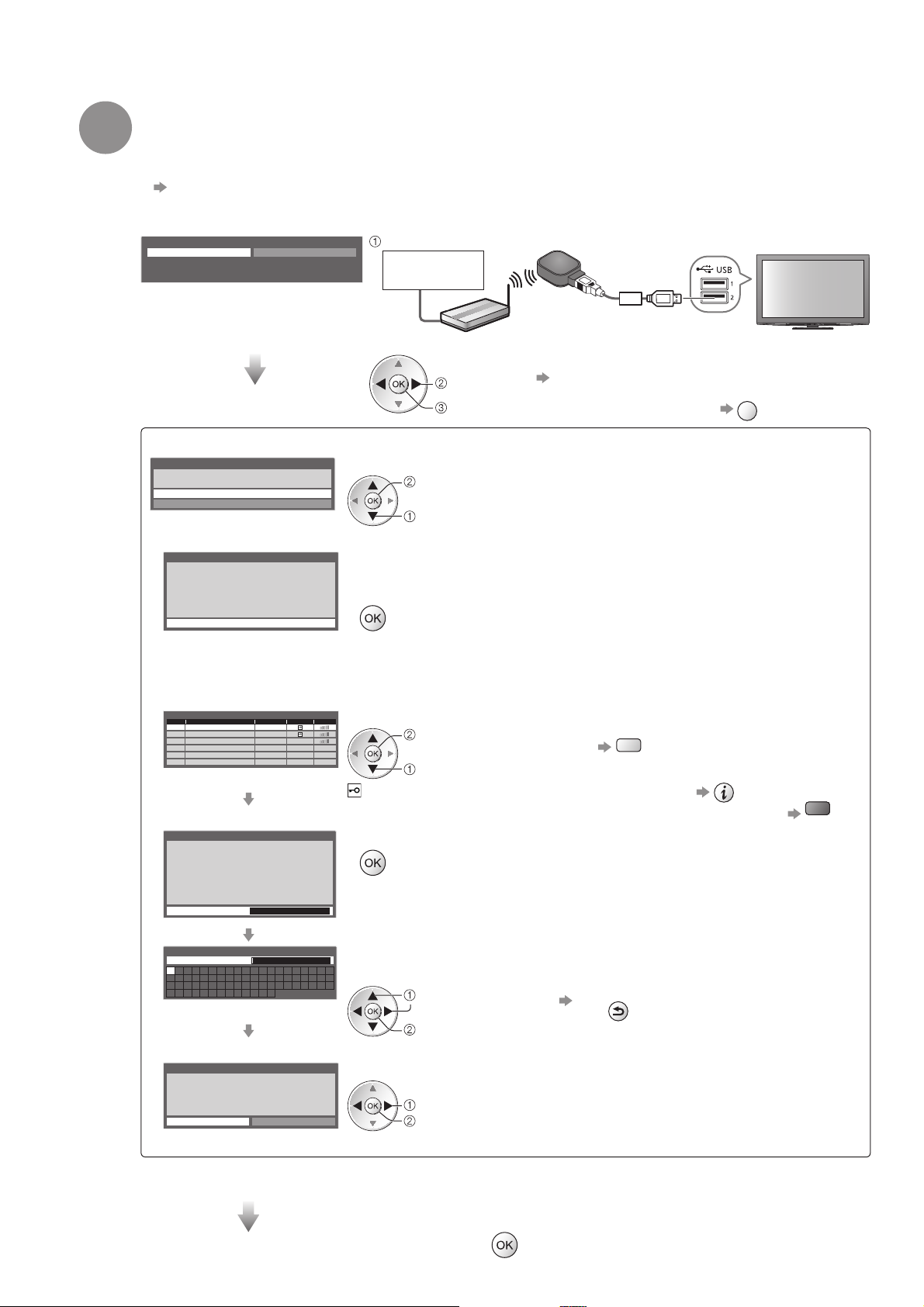
Automatisch instellen
De draadloze LAN-verbinding instellen
6
De draadloze LAN-verbinding tot stand brengen om de netwerkservicefuncties in te schakelen (p. 68).
(Als u geen draadloze LAN-verbinding of netwerkservicefuncties wilt gebruiken, slaat u deze stap over.)
Gebruik de draadloze LAN-adapter (bijgeleverd) om de draadloze LAN-verbinding in te stellen. ●
“Draadloze LAN-adapter” (p. 15)
Bevestig de coderingssleutel, instellingen en posities van uw toegangspunt voordat u de instelling start.
●
Lees de handleiding van het toegangspunt voor details.
Starten met het instellen van de draadloze LAN-verbinding?
Ja Nee
Sluit de draadloze LAN-adapter (DY-WL10) aan op een
USB-poort.
sluit de draadloze LAN Adapter op USB-poort 1 of 2 aan
Internetomgeving
Draadloze LAN-adapter
Toegangspunt
en verlengkabel
(bijgeleverd)
U kunt de draadloze LAN-verbinding later instellen
“Ja” selecteren
openen
“Netwerkinstelling” (p. 72)
Om deze stap over te slaan ●
Het instellen van de draadloze LAN-verbinding wordt gestart
Verbindingstype
Selecteer het netwerkverbindingstype.
WPS (Push-knop)
Zoeken naar Access Point
WPS (Push-knop)■
WPS (Push-knop)
1) Druk op toets 'WPS' op het toegangspunt tot het
lampje knippert.
2) Kies 'Verbinden' als het toegangspunt gereed is.
Als u twijfelt, raadpleeg dan de handleiding van het
access point.
Verbinden
Zoeken naar Access Point■
Automatisch gevonden toegangspunten worden in een lijst weergegeven.
Beschikbare Access Points
SSIDNr. Draadloos type Coderen Ontvangst
Access Point A 11n(2.4GHz)
1
Access Point B
2
Access Point C 11n(5GHz)
3
Coderingssleutel-instelling
Verbinding wordt gemaakt met de volgende instellingen:SSID : Access Point A
Authenticatietype : WPA-PSK
Coderingstype : TKIP
Voer de coderingssleutel in.
Coderingssleutel
11n(5GHz)
Selecteer de verbindingsmethode
openen
selecteren
Houd de WPS-toets op het toegangspunt ingedrukt totdat het lampje knippert.
Druk vervolgens op de OK-toets om de draadloze LAN-adapter te verbinden
met het toegangspunt.
Controleer of uw toegangspunt voor deze methode WPS ondersteunt.
●
WPS: Wi-Fi beveiligde Set-up●
Selecteer uw gewenste toegangspunt.
openen
selecteren
: Gecodeerd toegangspunt
Toegangspunten opnieuw zoeken
●
Gele
Voor informatie over het gemarkeerde ●
toegangspunt
Handmatig instellen (p. 73) ●
Ga naar de invoermodus voor de coderingssleutel
Als het geselecteerde toegangspunt niet is gecodeerd, wordt het ●
bevestigingsscherm weergegeven. Het wordt aanbevolen om het
gecodeerde toegangspunt te selecteren.
EXIT
of selecteer “Nee”
Rode
14
Instel. Access Points
Coderingssleutel
A B C D E F G H I J K L M N
U V W X Y Z 0 1 2 3 4 5 6
a b c d e f g h i j k l m n
u v w x y z ( ) + - . * _
O P Q R S T
7 8 9 ! : #
o p q r s t
Voer de coderingssleutel van het toegangspunt in
Stel tekens één voor één in Opslaan
selecteren
instellen
U kunt met de nummertoetsen tekens instellen.●
Instel. Access Points
Coderingssleutel ingesteld op:XXXXXXXX
Kies 'Ja' voor bevestigen.
Kies 'Nee' voor wijzigen.
Ja Nee
“Ja” selecteren
selecteren
instellen
Selecteer “Nee” voor het opnieuw invoeren van de coderingssleutel●
Als de verbinding is mislukt, moet u de coderingssleutel, de instellingen en de posities van uw ●
toegangspunt controleren. Volg daarna de instructies op het scherm.
Verlaten om naar de volgende stap te gaan
BACK/
RETURN
(vervolgd op de volgende pagina)

Selecteer “Thuis”
7
Opmerking
Als het afstemmen is mislukt of om alle kanalen opnieuw af te stemmen ● “Auto set-up” (p. 34 - 37)
Om de beschikbare TV-modus later toe te voegen ● “Voeg TV-signaal toe” (p. 31 en p. 32)
Alle instellingen initialiseren ● “Fabrieksinstellingen” (p. 50)
Een LAN-kabel gebruiken in plaats van de draadloze LAN-adapter ● p. 71
Als u de TV in de standby-stand hebt uitgeschakeld, wordt de TV in de standby-stand gezet als u het apparaat ●
inschakelt met de aan/uit-hoofdschakelaar.
Selecteer de weergaveomgeving “Thuis” voor gebruik in uw thuisomgeving.
Selecteer weergave omgeving.
Thuis Winkel
Auto set-up is voltooid en uw TV
is klaar voor gebruik.
selecteren
instellen
De weergaveomgeving “Winkel” ■
(alleen voor winkelweergave)
De weergaveomgeving “Winkel” is de
demonstratiemodus die wordt gebruikt om de
hoofdfuncties van deze TV uit te leggen.
Selecteer de weergaveomgeving “Thuis” voor
gebruik in uw thuisomgeving.
U kunt terugkeren naar het selectiescherm ●
voor de weergaveomgeving in de fase van het
bevestigingsscherm Winkel en het selectiescherm
Automatische demo Uit / Aan.
Keer terug naar het selectiescherm voor de
weergaveomgeving
Winkel
U heeft de winkel-modus geselecteerd
De kanaallijst bekijken●
“De elektronische programmagids gebruiken”
(p. 20)
Kanalen bewerken of verbergen (overslaan)●
“Kanalen instellen en bewerken”
(p. 38 - 43)
Als het afstemmen is mislukt, moet u de ●
aansluiting van de satellietkabel en RF-kabel
controleren en daarna de instructies op het
scherm volgen.
Automatische demo
Uit Aan
Selecteer “Thuis”
Selecteer weergave omgeving.
Thuis Winkel
De Auto set-up is voltooid
Om de weergaveomgeving later te wijzigen, ●
moet u alle instellingen initialiseren via
Fabrieksinstellingen.
“Fabrieksinstellingen” (p. 50)
BACK/
RETURN
selecteren
instellen
Quick Start-
handleiding
Automatisch instellen ●
Draadloze LAN-adapter■
Let op
Neem kennis van de volgende beperkingen voordat u de draadloze LAN-adapter (DY-WL10) gebruikt.
Voor gebruik van de draadloze LAN-adapter heeft u een toegangspunt nodig.●
Het is aanbevolen de draadloze LAN-adapter te gebruiken met de bijgeleverde verlengkabel.●
Gebruik de draadloze LAN-adapter niet om verbinding te maken met een draadloos netwerk (SSID*) ●
waarvoor u niet over gebruiksrechten beschikt. Dergelijke netwerken kunnen wel bij de zoekresultaten staan.
Maar het gebruik van die netwerken kan als illegaal worden beschouwd.
∗
SSID is een naam waarmee een draadloos netwerk kan worden aangeduid voor transmissie.
Stel de draadloze LAN-adapter niet bloot aan hoge temperaturen, direct zonlicht of vloeistoffen.●
Buig de draadloze LAN-adapter niet en stel hem niet bloot aan hevige schokken.●
Demonteer of wijzig de draadloze LAN-adapter niet.●
Probeer niet de draadloze LAN-adapter in te bouwen in een niet-compatibel apparaat.●
Koppel de draadloze LAN-adapter niet los van de USB-poort van de TV als deze actief is.●
Data die via radiogolven wordt verzonden en ontvangen, kan worden onderschept en gevolgd.●
Om storingen die worden veroorzaakt door de radiogolfinterface, te vermijden, houdt u de tv uit de buurt van apparaten,
●
magnetrons en apparaten die 2,4- en 5 GHz-signalen gebruiken wanneer u de draadloze LAN-adapter gebruikt.
Als zich geluiden voordoen, veroorzaakt door statische elektriciteit, enz., stopt de TV wellicht om de apparatuur ●
te beschermen. Schakel in dat geval de hoofdvoedingsschakelaar van de TV uit en vervolgens opnieuw in.
Afhankelijk van het gebied, zal deze draadloze LAN-adapter mogelijk niet beschikbaar zijn.
●
Aanvullende informatie voor Draadloze LAN-adapter kunt u vinden op de volgende website. (alleen Engels)●
http://panasonic.jp/support/global/cs/tv/
Als u de Draadloze LAN-adapter later aansluit, wordt het bevestigingsscherm getoond voor het instellen.
Instellen van de Draadloze LAN-verbinding ● p. 72 en p. 73
Verbinding draadloze LAN-adapter
Draadloze LAN-adapter aangesloten, wilt u die
instellen?
Nee - Afsluiten
Huidig netwerktype : Draadloos
Ja Nee
15
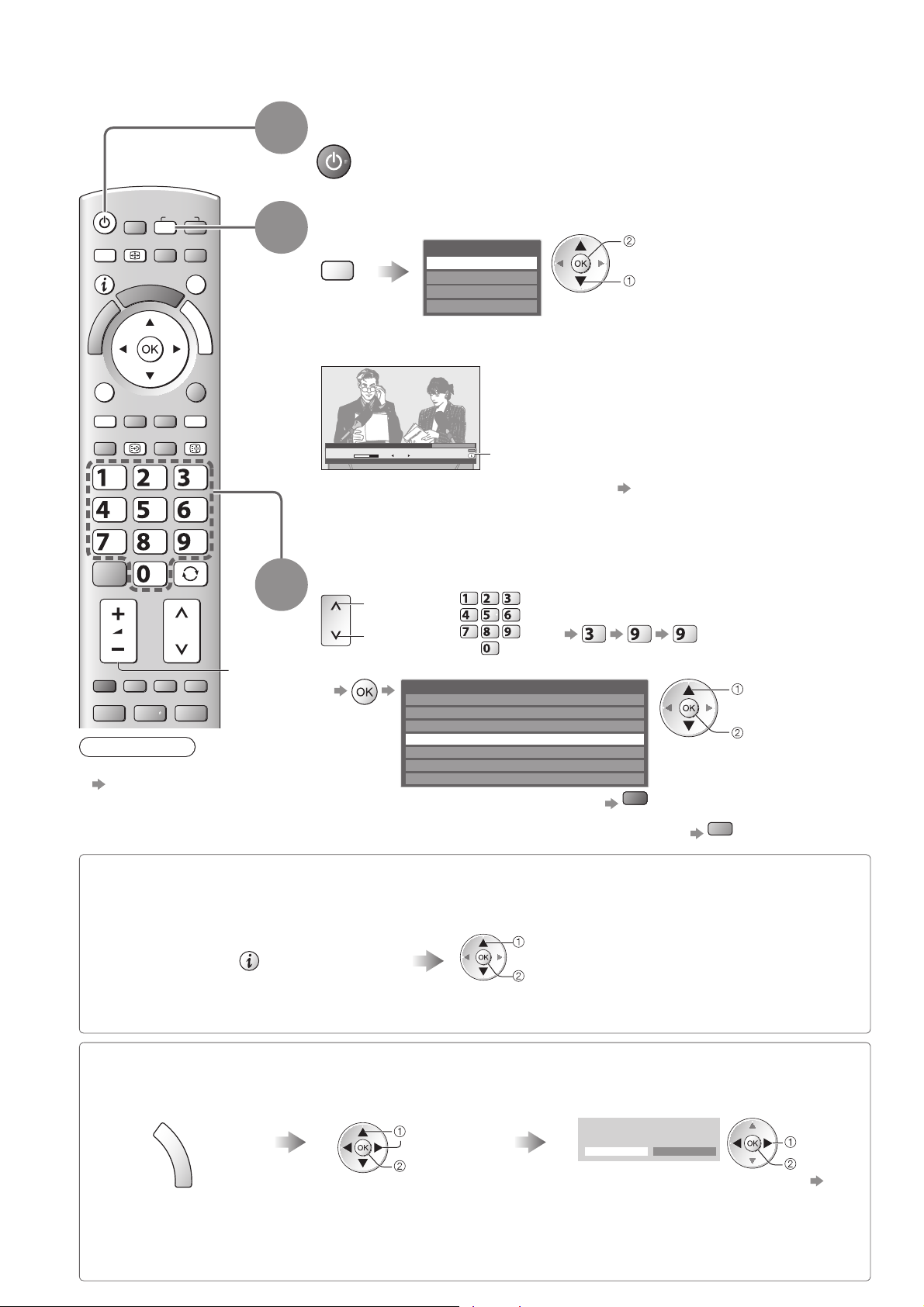
TV kijken
1
Schakel de TV in
(Houd de knop ongeveer 1 seconde ingedrukt)
De aan/uit-hoofdschakelaar moet op Aan staan. (p. 9)●
MENU
OPTION
ASPECT
STTL
ghi
INPUT
TV
EXIT
G
U
HOLD
abc def
jkl
mno
tuvpqrs
wxyz
LAST VIEW
Selecteer de modus
2
TV
I
D
E
De selecteerbare modi verschillen afhankelijk van de opgeslagen kanalen (p. 12).
●
Als het menu “TV keuze” niet verschijnt, drukt u op de TV-toets om de modus te kiezen.
●
1 BBC ONE WALES
Coronation Street
20:00 - 20:55
Nu
TV keuze
DVB-S
DVB-C
DVB-T
Analoog
Alle DVB-T kanalen
20:35
Wijzig categorie
Voor info drukken
De informatiebalk verschijnt als u een programma
selecteert
Meer informatie ● p. 17
U kunt de modus ook selecteren door herhaaldelijk op de TV-toets op de
●
afstandsbediening of op het zijpaneel van de TV te drukken. (p. 9)
openen
selecteren
Selecteer een kanaal
3
omhoog
omlaag
of
abc def
jkl
ghi
mno
tuvpqrs
wxyz
Een kanaal selecteren dat uit meer dan 2 ●
cijfers bestaat, bijvoorbeeld 399
wxyz
wxyz
def
16
Volume
Opmerking
Betaal-TV bekijken ●
“Gemeenschap-
pelijke interface
gebruiken”
(p. 49)
Selecteren uit de kanaallijst■
Alle DVB-T kanalen Sorteren 123...
Cartoon Nwk
6
BBC Radio Wales
7
BBC Radio Cymru
8
BBC ONE Wales
1
BBC THREE
2
BBCi
3
CBBC Channel
4
Een andere categorie kiezen●
Rode
Kanalen in alfabetische volgorde plaatsen●
Een kanaal selecteren via de informatiebalk ■ (p. 17)
U kunt vooraf de kanaalnaam en het programma controleren.
Geef de informatiebalk weer als u
deze niet ziet
Selecteer het kanaal als de
balk in beeld is
kanaal selecteren
kijken
U kunt via “Timeout balkweergave” (p. 32) een
●
timeout instellen voor de weergave van de balk.
Een kanaal selecteren via de elektronische programmagids ■ (p. 20)
U kunt de TV-gids (elektronische programmagids) controleren voordat u naar een ander kanaal gaat.
Geef de elektronische
programmagids weer
G
U
I
D
E
Het is mogelijk dat u de
●
postcode moet invoeren of
bijwerken, afhankelijk van het
land dat u selecteert (p. 12).
Volg de instructies in het bericht.
Selecteer het huidige
programma of kanaal
selecteren
openen
Selecteer “Weergave”
(DVB-modus)
Das Erste
19:30- 20:00
Weergave
Timer programmeren
Timer programmeren gebruiken ● p. 21
kanaal selecteren
kijken
Blauwe
selecteren
kijken

Andere handige functies
■
Vastzetten
Zet het beeld stil / geeft het vrij
Informatiebalk weergeven
Informatiebalk weergeven
Verschijnt ook als u naar een ander kanaal gaat●
Kanaalpositie en -naam
Voorbeeld (DVB):
1 ZDF
Programma
Begin- en eindtijd
programma
Voorbeeld (Analoog):
3 ITV
itv1
CH23
Encrypted
Kanaalnummer
Een ander ingesteld kanaal●
bekijken
Coronation Street
20:00 - 20:55
Tijdindicator voor de voortgang van het geselecteerde programma
Radio
19:35
SubtitlesAD
HOLD
Kanaaltype (Radio, Data, HDTV, enzovoort)
Versleuteld Dolby D +
Alle analoge kanalen
For info press
Stereo 45
Categorie
Een andere categorie kiezen
●
Blauwe
Huidige tijd
20:35Radio
Nu
Alle DVB-T kanalen
Wijzig categorie
Voor info drukken
45
Beschikbare functies / Betekenis van berichten
Geluid uitgeschakeld
Slecht signaal
Slechte kwaliteit tv-signaal
Versleuteld
Gecodeerd programma
Standaard
TV kijken ●
Het kanaal bekijken dat op de informatiebalk staat ●
Informatie over het volgende programma ●
(DVB)
EXIT
Verbergen
●
Extra informatie ●
(DVB) (nogmaals drukken om
de balk te verbergen)
Een timeout instellen voor de balkweergave
●
“Timeout balkweergave” (p. 32)
Dolby D +, Dolby D
Dolby Digital Plus- of Dolby Digital-audiotrack
Ondertitelingsservice beschikbaar
Teletekstservice beschikbaar
Meerdere audiotracks beschikbaar
Meerdere videotracks beschikbaar
Meerdere audio- en videosignalen beschikbaar
Stereo, Mono
Audiomodus
1 - 90
Resterende timertijd
Informatie over instellingen ● p. 19
17

TV kijken
Ondertitels weergeven
Ondertitels (indien beschikbaar) weergeven / verbergen
Een andere taal voor DVB selecteren (indien beschikbaar)●
STTL
“Voorkeur ondertitels” (p. 32)
Opmerking
Als u in de analoge modus op de STTL-toets drukt, gaat u naar een favoriete pagina van de teletekstservice ●
(p. 23). Druk op EXIT om terug te keren naar de TV-modus.
Beeldverhouding
De beeldverhouding (grootte) wijzigen
Geniet van beelden in optimale grootte en beeldverhouding.
Programma’s hebben gewoonlijk een controlesignaal voor de beeldverhouding (breedbeeldsignaal, enzovoort).
Op basis hiervan wordt automatisch de beeldverhouding voor de TV gekozen (p. 88).
De beeldverhouding handmatig wijzigen■
Geef de lijst met
beeldverhoudingen weer
ASPECT
Lijst met beeldverhoudingen
Beeldverhouding kiezen
Auto
16:9
14:9
Juist
4:3
4:3 volledig
Zoom1
Zoom2
Zoom3
Wijzigen
Alleen met de ASPECT-toets een andere modus kiezen ●
ASPECT
(Druk net zo lang totdat u de gewenste modus ziet)
Kies
Verlaten
Terug naar
Selecteer de modus tijdens de weergave van de lijst
opslaan
selecteren
ASPECT
Auto
Automatisch wordt de beste beeldverhouding geselecteerd en wordt het beeld schermvullend gemaakt.
Meer informatie
16:9 4:3 volledig
p. 88
Geeft direct een 16:9-beeld zonder
vervorming (anamorf).
14:9 Zoom1
Geeft een standaard 14:9-beeld zonder
vervorming.
Juist Zoom2
Geeft een schermvullend 4:3-beeld.
Alleen aan de linker- en rechterrand ziet u
dat het beeld is uitgerekt.
4:3 Zoom3
Geeft een standaard 4:3-beeld zonder
vervorming.
Opmerking
Beeldverhouding is vast ingesteld op “16:9” wanneer “Beeld Instelling” is ingesteld op “Spel” in het menu ●
Beeld.
In de PC-ingangsmodus zijn alleen “16:9” en “4:3” beschikbaar.●
Niet beschikbaar bij de teletekstservice.●
In het geheugen kunnen aparte beeldverhoudingen worden opgeslagen voor SD- (Standard Definition) en ●
voor HD-signalen (High Definition).
Geeft een 4:3-beeld dat in de breedte is
vergroot en het scherm vult.
Alleen HD-signaal
●
Geeft een 16:9 letterbox- of 4:3-beeld
zonder vervorming.
Geeft een schermvullend 16:9
letterboxbeeld (anamorf) zonder
vervorming.
Geeft een schermvullend 2,35:1
letterboxbeeld (anamorf) zonder
vervorming. Geeft het beeld bij 16:9
maximaal weer (met lichte vergroting).
18

Geef de selecteerbare instellingen voor de huidige status
Controleer of wijzig onmiddellijk
OPTION
de huidige status
Multi Video (DVB-modus)
Selecteert het beeld (indien beschikbaar)
Deze instelling staat niet in het geheugen en zal niet ●
terugkeren naar de standaard instelling als u het
huidige programma verlaat.
Multi Audio (DVB-modus)
Selecteert de soundtracktaal (als er meerdere tracks
beschikbaar zijn)
Deze instelling staat niet in het geheugen en zal niet ●
terugkeren naar de standaard instelling als u het
huidige programma verlaat.
Dual Audio (DVB-modus)
Hiermee kunt u stereo / mono selecteren (indien
beschikbaar)
Subkanaal (DVB-modus)
Selecteert het subkanaal in een multi-feedprogramma
(indien beschikbaar)
Wijzigen ●
wijzigen
selecteren
Teletekst instelling
Stelt de teleteksttaal in
Instellingen (p. 32)
Taal van teletekst (DVB-modus)
Selecteert de teleteksttaal (indien er meerdere talen
beschikbaar zijn)
MPX (analoge modus)
Selecteert de multiplex-geluidsmodus (indien
beschikbaar)
Geluid (p. 29)
Volume Correctie
Stelt het volume van één kanaal of van de
ingangsmodus in
USB Veilig verwijderen
Neemt deze bewerking om het aangesloten USBapparaat veilig van de tv te verwijderen.
Standaard
Taal van ondertitels (DVB-modus)
Selecteert de ondertitelingstaal (indien beschikbaar)
Laatst bekeken
Schakelt gemakkelijk naar het eerder
bekeken kanaal of invoermodus
Opmerking
Het schakelen van het kanaal is niet beschikbaar tijdens het opnemen via Timer programmeren, Directe TV-●
opname of One Touch Recording bezig is.
Minder dan 10 seconden kijken, wordt niet beschouwd als het vorige bekeken kanaal of de invoermodus.●
LAST VIEW
Opnieuw indrukken om naar de huidige ●
weergave te gaan.
Timer
De TV na een bepaalde periode automatisch in stand-bymodus zetten
Geef het menu weer Selecteer “Instellingen” Selecteer “Timer” en stel de tijd in
MENU
Hoofdmenu
Beeld
Geluid
Instellingen
openen
selecteren
Annuleren ● Instellen op “Uit” of de TV uitschakelen.
De resterende tijd weergeven
● Informatiebalk (p. 17)
Instellingen
Timer programmeren
Timer Uit
USB HDD instellen
Link instellingen
Kinderslot
DVB-T afstemmenu
Taal
Tv instellingen
Gemeensch. interface
1/2
TV kijken ●
instellen
selecteren
Opmerking
Als de resterende tijd minder is dan 3 minuten, blijft de aanduiding knipperen op het scherm.●
19

De elektronische programmagids gebruiken
De elektronische programmagids (EPG) biedt op het scherm een lijst van de programma’s die op dit
moment en in de komende week worden uitgezonden (afhankelijk van de zenders).
Deze functie is afhankelijk van het geselecteerde land (p. 12).●
Het is mogelijk dat u de postcode moet invoeren of bijwerken om het GUIDE Plus+-systeem te gebruiken ●
afhankelijk van het land dat u selecteert. “Advertentie weergeven” (p. 21)
DVB-T-kanalen en analoge kanalen worden in één TV-gidsscherm weergegeven. “D” staat voor DVB-T-kanalen ●
en “A” voor analoge kanalen. Er zijn geen programmavermeldingen voor analoge kanalen.
Als de TV voor het eerst wordt ingeschakeld of langer dan een week is uitgeschakeld, kan het even duren ●
voordat u de volledige elektronische programmagids ziet.
Selecteer de modus
INPUT
TV
1
p. 16
TV
20
EXIT
G
U
OPTION
Terug naar de TV
■
RETURN
EXIT
Afhankelijk van ■
het land dat u
selecteert, kunt u
het type TV-gids
selecteren
“Voorkeur gids” in
“Tv instellingen”
(p. 32)
Als u “Kanaallijst”
selecteert, verschijnt
de kanaallijst
wanneer op de knop
GUIDE drukt.
Alle DVB-T kanalen Sorteren 123...
Cartoon Nwk
6
BBC Radio Wales
7
BBC Radio Cymru
8
BBC ONE Wales
1
BBC THREE
2
BBCi
3
CBBC Channel
4
(Kanaallijst)
kanaal
selecteren
kijken
I
D
E
Programmatijd
BACK/
Advertentie
TV-gids bekijken
2
Voorbeeld:
Woe 28.10.2009
10:46
Timer programmeren
-24 uur +24 uur Programma type Categorie
G
U
I
D
E
De schermindeling wijzigen (Landschap / Portret) ●
“Landschap” om meerdere kanalen te zien
“Portret” om per keer één kanaal te zien
Huidige datum en tijd
Programmadatum
Programma gids: Landschap
Woe 28.10.2009
1 BBC ONE
20:00 - 20:30 DIY SOS : We open in the Battersbys
Tijd::
19:30 20:00 20:30 21:00
1
D
7
D
14
D
70
D
72
D
105
D
719
D Rugby 15 To 1 The Bill
Kanaal kiezen
Das Erste
BBC ONE
BBC THREE
Hot Wars Holiday Program
E4 Emmerdal. Coronation Street The Bill
BBC FOUR 10 O’ clock News BBC Pepsi Char. Good bye
BBC 2W Panorama Spring watch Coast
BBCi I’m A Celebrity Pop Idol News
BBC Radi
Verlaten
Programma kiezen
Terug naar
Programma
Alle categorieën Alle kanalen
DIY SOS The Bill Red Cap
Info
GUIDE
Wijzig weergave mode
OPTION
Kies verwijzen
Landschap (weergave per kanaal)
Kanaalpositie en -naam
Het programma bekijken■
Selecteer het huidige
programma of kanaal
selecteren
openen
Naar de vorige dag ■
(DVB-modus)
Rode
Een lijst met ■
kanalen van het
geselecteerde
type bekijken
(DVB-modus)
Gele
Een lijst met ■
kanalen van de
geselecteerde
categorie bekijken
Blauwe
Pagina omhoog
Pagina omlaag
Selecteer “Weergave”
(DVB-modus)
Das Erste
19:30- 20:00
Weergave
Timer programmeren gebruiken ● p. 21
Naar de volgende dag ■
(DVB-modus)
Programma type
Alle categorieën
Alle categorieën
Film
Nieuws
.
.
.
.
.
Categorie
Alle kanalen
Alle kanalen
Alle DVB-T kanalen
Alle analoge kanalen
Gratis tv
Betaal tv
HDTV
Gratis radio
Betaal radio
Favoriet1
Favoriet2
Favoriet3
Favoriet4
G
U
I
D
E
D: DVB-T
Voorbeeld:
Woe 28.10.2009
10:46
Timer programmeren
Woe 28.10.2009
D 1 BBC ONE D
19:30-20:00
20:00-20:30
20:30-21:00
21:00-22:00
22:00-23:00
23:00-23:30
23:30-00:00
Programma kiezen
Verlaten
Kanaal kiezen
Terug naar
Programma gids: Portret
Das Erste
DIY SOS
The Bill
Red Cap
Live junction
POP 100
Rugby
+24 uur Programma type Categorie
A: Analoog
Alle categorieën Alle kanalen
7 BBC THREE
D 14 E4 D 70 BBC FOUR
Info
GUIDE
Wijzig weergave mode
OPTION
Kies verwijzen
Pagina omhoog
Portret (weergave per tijdstip)
Timer programmeren
selecteren
kijken
Groene
(Typelijst)
type selecteren
bekijken
(Categorielijst)
Alleen de analoge kanalen verschijnen
categorie selecteren
bekijken
Een lijst met favoriete kanalen ●
weergeven p. 39
Pagina omlaag
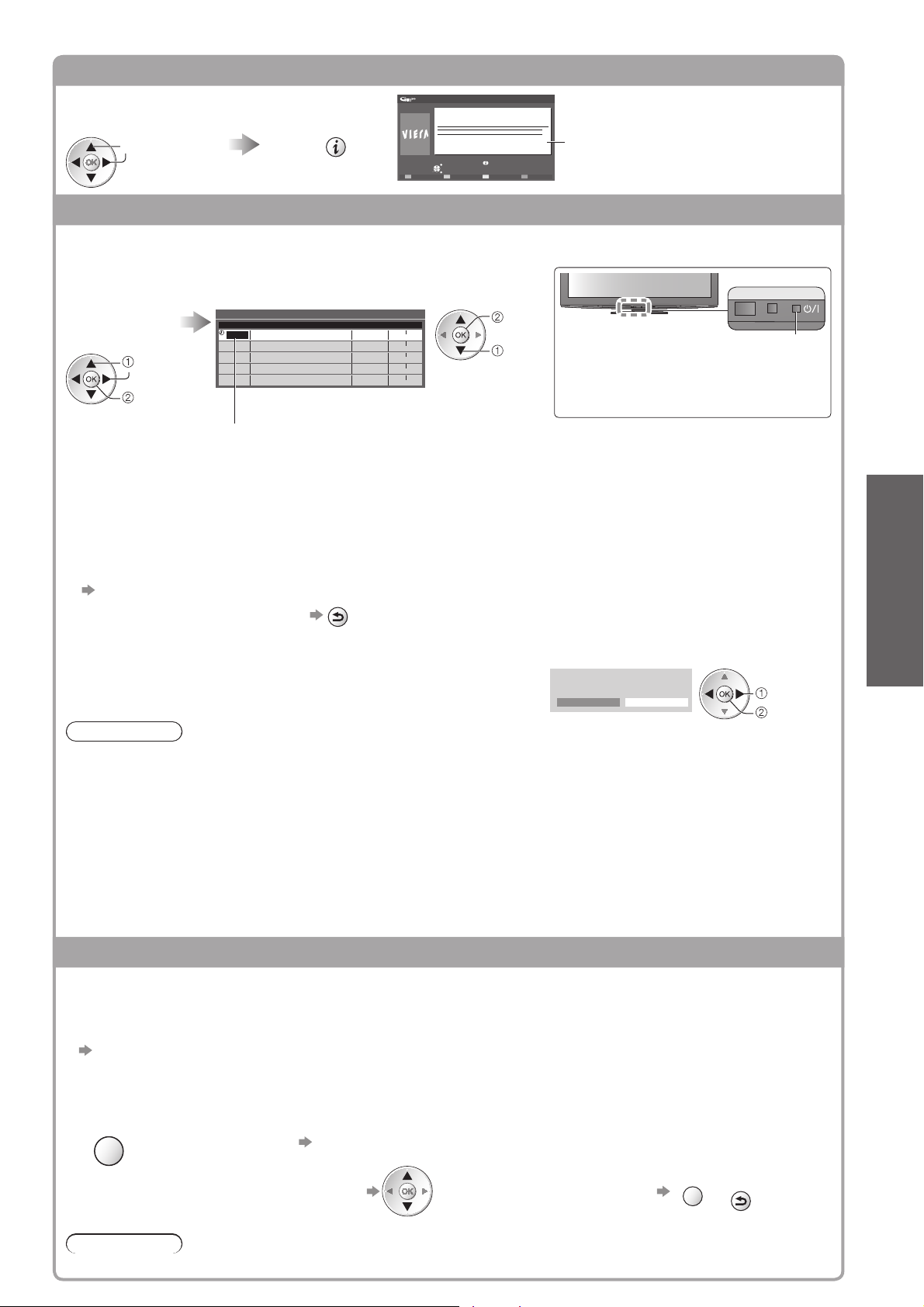
Overige nuttige functies
■
Details van het programma weergeven (DVB-modus)
Het programma
selecteren
selecteren
Details
weergeven
Woe 28.10.2009
10:46
Timer programmeren
Programma gids: Landschap
Woe 28.10.2009
DIY SOS
BBC ONE
20:00 - 20:30, 30 min.
Verlaten
Terug naar
Terug naar lijst
Details
Druk opnieuw om terug te ●
keren naar de TV-gids.
Herinnering programmeren (DVB-modus)
Timer programmeren is een timer die u herinnert aan het bekijken of opnemen van het programma
naar een externe recorder of de USB HDD.
Het
verwachte
programma
selecteren
selecteren
instellen
De functie selecteren
(Externe rec., USB HDD Rec., of Herinnering)
Timer programmeren Woe 28.10.2009 10:46
KanaalnaamFunctie Nr.
1D BBC ONE
Externe rec.
<TIMER>
--- --/-- --:-- --:--
---
---
---
---
--- --/-- --:-- --:--
---
--- --/-- --:-- --:--
(Scherm Herinnering programmeren)
Datum Start Einde
Woe 28.10.2009 20:00 20:30
(30 min.)
(--- min.)
--/-- --:-- --:--
--/-- --:-- --:-(--- min.)
(--- min.)
(--- min.)
opslaan
selecteren
De LED wordt oranje als Herinnering
programmeren is ingesteld.
(De oranje LED zal knipperen als
Herinnering programmeren bezig is.)
LED
Externe rec. /
USB HDD Rec.
: voor het opnemen van een programma op de externe recorder (Ext
Rec.) of USB HDD (USB HDD Rec.)
Wanneer de starttijd nadert, wordt het kanaal automatisch
overgeschakeld en worden er video- en audiosignalen uitgevoerd. 2
min. voor de starttijd verschijnt een herinneringsbericht als u tv kijkt.
Herinnering : om u eraan te herinneren een programma te bekijken
Wanneer u TV kijkt, verschijnt er 2 minuten voor de starttijd een herinneringsmelding.
Druk op de knop OK om naar het geprogrammeerde kanaal te schakelen.
Een gebeurtenis van Timer programmeren controleren/ wijzigen / annuleren■
“Timer programmeren” (p. 45)
BACK/
RETURN
Terugkeren naar de TV-gids ■
Als u het huidige programma selecteert■
Er verschijnt een bevestigingsscherm waarin u moet aangeven of u wilt kijken of opnemen.
Selecteer “Timer programmeren” en stel “Ext Rec.” of “USB HDD
Rec.” in om op te nemen vanaf het ogenblik waarop u de instelling
Timer programmeren hebt voltooid.
Das Erste
19:30- 20:00
Weergave
Timer programmeren
selecteren
openen
Opmerking
Deze functie is niet beschikbaar in de analoge modus.●
Timer Programmeren werkt alleen betrouwbaar als de juiste tijdinformatie is ontvangen via een signaal van de ●
zender of service provider.
Er kan geen ander kanaal worden geselecteerd terwijl het opnemen van Timer programmeren bezig is.●
Wanneer u programma’s opneemt op de externe recorder, moet u ervoor zorgen dat u de juiste instellingen ●
opgeeft op de recorder die op de tv is aangesloten.
Als een compatibele recorder met Q-Link-, VIERA Link- of een soortgelijke technologie is aangesloten op de
TV (p. 80 en p. 81) en de “Link instellingen” (p. 30) zijn voltooid, is er geen instelling van de recorder vereist.
Lees ook de handleiding van de recorder.
Wanneer u programma’s opneemt op de USB HDD, moet u ervoor zorgen dat u de USB HDD registreert en ●
deze inschakelt voor het opnemen in “USB HDD instellen” (p. 56).
Standaard
De elektronische programmagids gebruiken ●
Advertentie weergeven
Afhankelijk van het land wordt het GUIDE Plus+-systeem in de DVB-T-modus of analoge
modus ondersteund
U moet de postcode invoeren of bijwerken. Volg de instructies in het bericht.
U kunt deze ook handmatig instellen via het menu Instellingen ●
“Update” / “Postcode” in “GUIDE Plus+-instellingen” (p. 33)
Voer uw postcode in als u deze functie voor het eerst gebruikt. Als u een onjuiste of geen postcode invoert,
●
worden advertenties mogelijk niet correct weergegeven.
Advertentiegegevens weergeven
OPTION
Naar een andere advertentie gaan■
Opmerking
Als u continu de meest recente gegevens wilt zien, laat u de TV’s nachts in de standby-stand staan.●
De meest recente advertentie weergeven ●
“Update” in “GUIDE Plus+-instellingen” (p. 33)
Terugkeren naar ■
de elektronische
programmagids
OPTION
of
BACK/
RETURN
21

Teletekst bekijken
Teletekst is een service waarbij zenders tekstgegevens aanleveren.
De beschikbare functies zijn afhankelijk van de zender.
Wat is de FLOF-modus (FASTEXT)?
In de FLOF-modus ziet u onder in het scherm vier verschillend gekleurde onderwerpen. Als u meer wilt weten
over een van deze onderwerpen, klikt u op de bijbehorende gekleurde toets. Deze functie biedt snel toegang tot
informatie over de weergegeven onderwerpen.
Wat is de TOP-modus? (bij TOP-tekstuitzending)
TOP is een specifieke verbetering van de standaard teletekstservice met snelle zoekopties en een duidelijk overzicht.
Snel overzicht van de beschikbare teletekstinformatie●
Gebruiksvriendelijke stapsgewijze selectie van het onderwerp●
Informatie over de paginastatus onder in het scherm●
Pagina omhoog / omlaag (bij meerdere pagina’s)
Onderwerpblokken selecteren
Blauwe
Volgende onderwerp in het onderwerpblok selecteren
(Na het laatste onderwerp gaat u naar het volgende onderwerpblok.)
Wat is de List-modus?
In de List-modus ziet u onder in het scherm vier verschillend gekleurde paginanummers. Elk van deze nummers
kan worden gewijzigd en worden opgeslagen in het geheugen van de TV. (“Veelbekeken pagina’s opslaan”, p. 23)
Een andere modus selecteren■ “Teletext” in het menu Instellingen (p. 32)
MENU
EXIT
1
Schakel over op teletekst
TEXT
Geeft de ●
indexpagina weer
(inhoud afhankelijk
van de zender)
Rode
Groene
Gele
Nummer
huidige
pagina
Nummer subpagina
<< 01 02 03 04 05 06 07 >>
17:51 28 Feb
TELETEXT
INFORMATION
Tijd / datum
Selecteer de pagina
TEXT STTL
ghi
INDEX HOLD
abc def
jkl
mno
tuvpqrs
wxyz
2
abc def
jkl
ghi
mno
tuvpqrs
of
wxyz
Contrast aanpassen ■
Terug naar de TV ■
omhoog
omlaag
MENU
(driemaal drukken)
EXIT
Verborgen gegevens vrijgeven
Verborgen woorden vrijgeven, bijvoorbeeld antwoorden op quizpagina’s
MENU
Rode
Opnieuw verbergen ●
Rode
VOLLEDIG / BOVEN / ONDER
(BOVEN) (ONDER) Normaal (VOLLEDIG)
MENU
Groene
Kleurenbalk
Groene
Rode
of
(Komt overeen met de kleurenbalk)
Gele
Bij weergave van de blauwe balk
Blauwe
22
(De BOVENSTE helft weergeven)
(De ONDERSTE helft weergeven)
VASTZETTEN
Automatisch bijwerken stoppen
(Als u de huidige pagina wilt behouden zonder deze bij te werken)
HOLD
Hervatten ●
HOLD
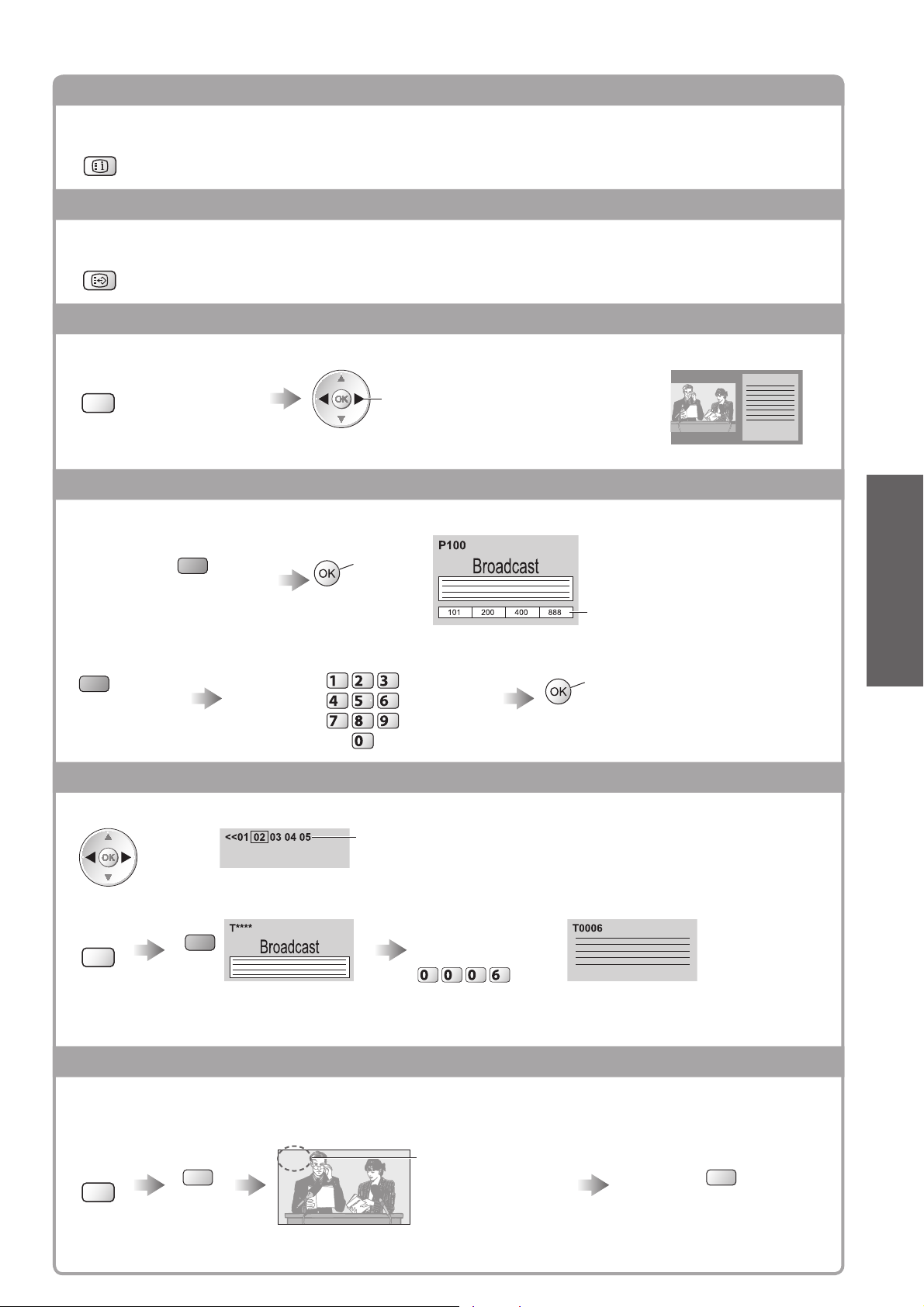
INDEX
Terug naar de hoofdindexpagina
INDEX
Een voorkeurpagina weergeven
Een opgeslagen voorkeurpagina bekijken
STTL
De pagina oproepen die u aan de blauwe toets hebt toegewezen (List-modus).●
De fabrieksinstelling is “P103”.●
Bekijken in meerdere vensters
Tegelijkertijd TV en teletekst kijken in twee aparte vensters
MENU
(tweemaal drukken)
Handelingen zijn alleen mogelijk in het teletekstscherm.●
Beeld en tekst Aan of Uit selecteren
Veelbekeken pagina’s opslaan
Veelbekeken pagina’s opslaan op de kleurenbalk
Bij weergave
van de pagina
Opgeslagen pagina’s wijzigen■
Gekleurde toets
die u wilt wijzigen
Bijbehorende
gekleurde toets
Voer het nieuwe paginanummer in
ingedrukt
houden
abc def
jkl
ghi
tuvpqrs
mno
wxyz
Het nummer wordt wit.
ingedrukt
houden
Een subpagina bekijken
Een subpagina bekijken (alleen bij meer dan één teletekstpagina)
Verschijnt boven in
het scherm
Een specifieke subpagina bekijken■
Voer het 4-cijferige
MENU
Blauwe
Subpagina’s: ●
Het aantal subpagina’s varieert per zender (maximaal 79 pagina’s).
Het zoeken kan even duren. Intussen kunt u TV kijken.
nummer in
Voorbeeld: P6
mno
(Alleen in List-modus)
Standaard
Teletekst bekijken ●
TV kijken tijdens het bijwerken van teletekstinformatie
TV-beelden bekijken terwijl u zoekt naar een teletekstpagina
Teletekstpagina’s worden automatisch bijgewerkt als er nieuwe informatie beschikbaar komt.
Tijdelijke overschakeling naar TV-scherm
P108
MENU
Gele
(U kunt geen ander kanaal kiezen.)
Via de nieuwsflits op de nieuwspagina weet u dat er nieuwe informatie beschikbaar is (“News Flash”).
●
Verschijnt als de pagina is
bijgewerkt
Bekijk de bijgewerkte pagina
Gele
23
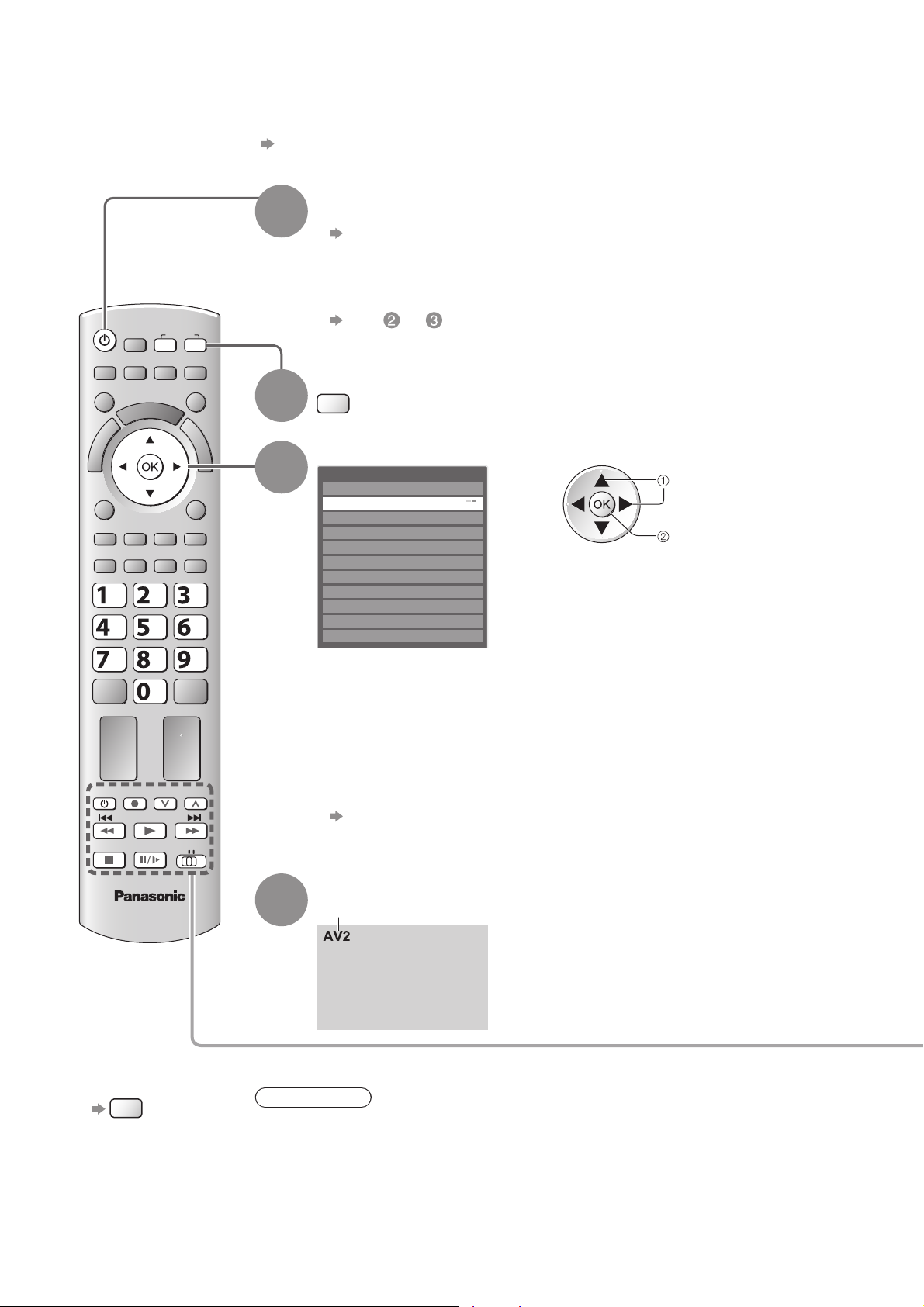
Externe invoer bekijken
Sluit het externe apparaat (Bijvoorbeeld een videorecorder of DVD-apparaat) aan en u kunt door de
inhoud bladeren.
Het apparaat aansluiten ● p. 10, 11 en p. 86
Via de afstandsbediening kunt u een aantal functies van bepaalde externe apparatuur gebruiken.
Schakel de TV in
Bij aansluiting via SCART zie voorbeeld 2 en 3 op ■ (p. 11)
Ontvangt automatisch ingangssignalen als het afspelen wordt gestart
Ingangssignalen worden automatisch herkend door de SCART-aansluiting ●
(pin 8).
Deze functie is ook beschikbaar voor HDMI-aansluitingen (p. 86).●
Als de ingangsmodus niet automatisch wijzigt■
Voer en
Controleer de instellingen van het apparaat.●
Open het menu Ingangssignaal kiezen
AV
Selecteer de juiste ingangsmodus voor het apparaat
Ingangssignaal kiezen
AV1
AV2/S
AV3
COMPONENT
PC
HDMI1
HDMI2
HDMI3
HDMI4
TV
Media server
U kunt het ingangssignaal ook selecteren met de AV-toets op de ●
afstandsbediening of op het zijpaneel van de TV.
Druk herhaaldelijk op de toets totdat u het gewenste ingangssignaal hebt
geselecteerd.
Het is niet mogelijk “Media server” te selecteren met de AV-toets op het ●
zijpaneel van de TV.
Als u wilt schakelen tussen AV2 en AV2S, verplaatst u de indicator met de ●
linker- en rechtercursortoets.
U kunt elke ingangsmodus een label geven of overslaan
●
“Labels voor ingangen” (p. 48)
Overgeslagen (verborgen) ingangssignalen worden niet weergegeven als u op
de AV-toets drukt.
selecteren
kijken
ghi
abc def
jkl
tuvpqrs
REC
INPUT
AVTV
mno
wxyz
PROGRAMME
DVD/VCR
TV
1
2
3
24
Terug naar de ■
TV
TV
TV
Alleen
4
Opmerking
Stel indien mogelijk op het externe apparaat de beeldverhouding in op “16:9”.●
Raadpleeg voor meer informatie de handleiding bij het apparaat of neem contact op ●
met uw dealer.
Geeft de geselecteerde modus weer

Het apparaat bedienen met de TV-afstandsbediening
U kunt het apparaat dat is aangesloten op de TV direct bedienen met onderstaande toetsen van de
TV-afstandsbediening.
Schakelaar voor de bediening van aangesloten apparatuur
Selecteer “DVD/VCR” om de DVD- of videorecorder, DVD-speler, Player
Theatre, Blu-ray Disc Theatre of VCR van Panasonic te bedienen
DVD/VCR
TV
PROGRAMME
REC
“De code voor de apparatuur wijzigen” (zie hieronder)
Selecteer “TV” voor gebruik van USB HDD opnemen, Media Player of
VIERA Link
“USB HDD opname” (p. 58)
“Media Player gebruiken” (p. 64)
“VIERA Link Control” (p. 84)
Standby
In de standby-stand plaatsen / inschakelen
Afspelen
De video of DVD afspelen / video-inhoud
Stoppen
De gekozen handeling stoppen
Achteruit spoelen / overslaan / zoeken
Videorecorder: Achteruit spoelen, beelden versneld bekijken tijdens het
achteruit spoelen
DVD / video-inhoud: Teruggaan naar de vorige track of titel
(niet beschikbaar voor het gebruik van USD HDDopnamen) Indrukken en ingedrukt houden om
achteruit te zoeken
Snel vooruit spoelen / overslaan / zoeken
Videorecorder: Snel vooruit spoelen, beelden versneld bekijken tijdens het
vooruit spoelen
DVD / video-inhoud: Naar de volgende track of titel gaan
(niet beschikbaar voor het gebruik van USD HDDopnamen) Indrukken en ingedrukt houden om vooruit
te zoeken
Pauzeren
Pauzeren / hervatten
DVD: Indrukken en ingedrukt houden om vertraagd af te spelen
Kanaal omhoog / omlaag
Kanaal kiezen
Opnemen
Een opname starten
Standaard
Externe invoer bekijken ●
■
De code voor het apparaattype wijzigen
Elk type Panasonic-apparaat heeft een eigen afstandsbedieningscode.
Wijzig de code op basis van het apparaat dat u wilt bedienen.
DVD/VCR
TV
Stel de schakelaar in op “DVD/VCR”
Druk op houd deze toets tijdens de volgende handelingen ingedrukt
abc def
jkl
ghi
Voer de juiste code in
(zie onderstaande tabel)
Apparatuur Code
DVD-recorder, DVD-speler 70 (standaard)
Player Theatre, Blu-ray Disc Theatre 71
Videorecorder 72
mno
tuvpqrs
wxyz
Druk op
Opmerking
Controleer of de afstandsbediening goed werkt na wijziging van de code.●
Als u de batterijen vervangt, worden de standaardcodes mogelijk teruggezet.●
Bij sommige apparaatmodellen zijn niet alle functies beschikbaar.●
25

VIERA TOOLS gebruiken
Met de functie VIERA TOOLS hebt u heel eenvoudig toegang tot een aantal speciale functies.
Geef pictogrammen weer van de functie
T
O
A
O
R
L
E
S
1
EXIT
T
O
A
O
R
L
E
S
I
V
2
3
I
V
Selecteer een functie
VIERA Link Control
Volg de instructies voor elke functie
VIERA Link Control● “VIERA Link Control” (p. 84)
selecteren
openen
Terug naar de TV■
EXIT
TV
of
Wanneer twee of meer compatibele apparaten worden verbonden, verschijnt
een selectiescherm.
Selecteer de juiste beschrijving en druk op Openen.
Foto● “Fotomodus” (p. 62)
Wanneer twee of meer beschikbare apparaten worden verbonden, verschijnt
een selectiescherm.
Selecteer de juiste beschrijving en toegang.
Video● “Videomodus” (p. 64)
Wanneer twee of meer beschikbare apparaten worden verbonden, verschijnt
een selectiescherm.
T
O
A
O
R
L
E
S
I
V
Selecteer de juiste beschrijving en toegang.
Muziek● “Muziekmodus” (p. 67)
Wanneer twee of meer beschikbare apparaten worden verbonden, verschijnt
een selectiescherm.
Selecteer de juiste beschrijving en toegang.
VIERA CAST● “VIERA CAST™” (p. 77)
26
Media server● “DLNA®-functies gebruiken” (p. 74)
Opmerking
Als de geselecteerde functie niet beschikbaar is, kan de demonstratie over het gebruik ●
ervan worden weergegeven. Druk op de knop OK om de demonstratie te zien na het
selecteren van de onbeschikbare functie.
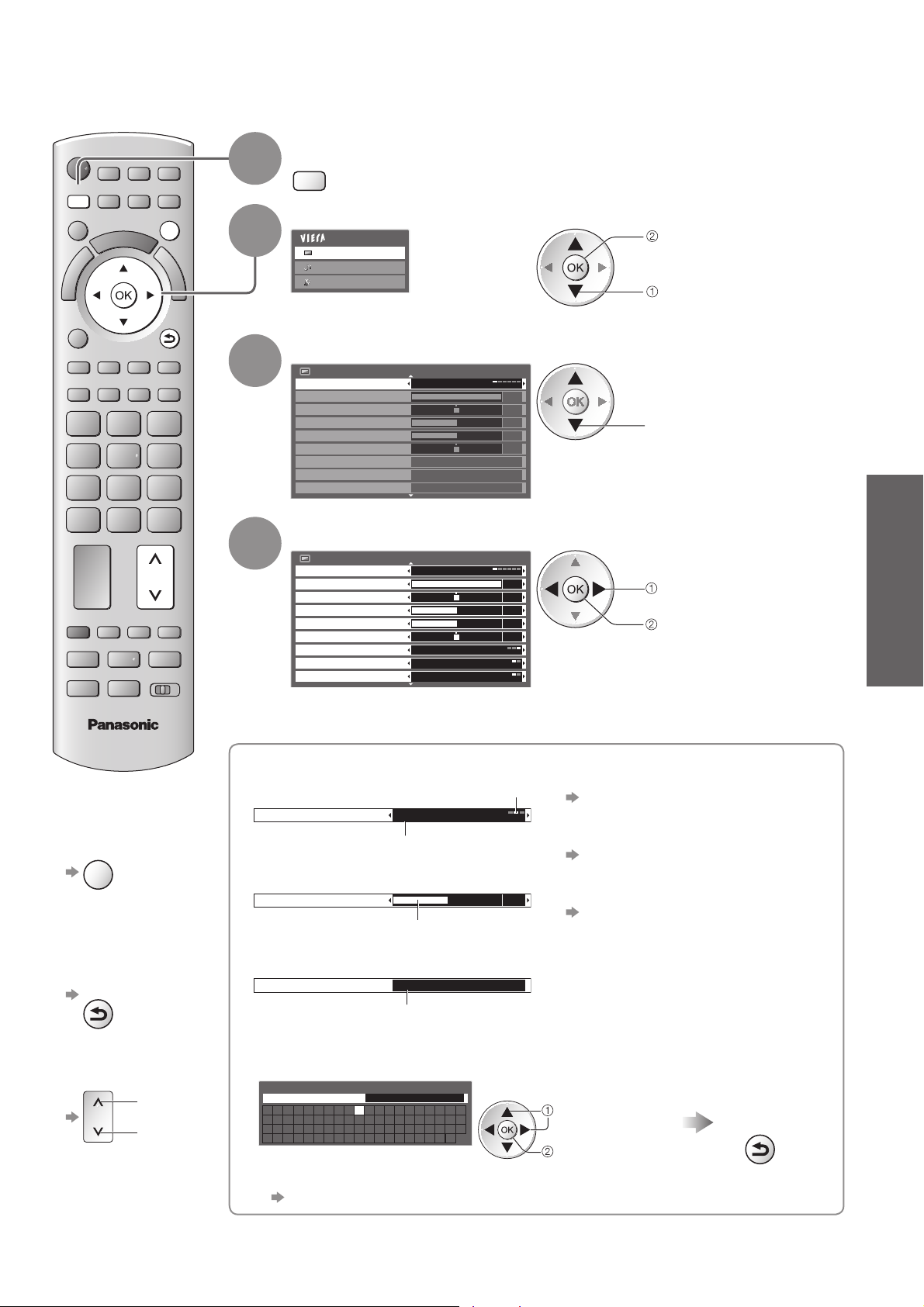
Werken met menufuncties
U kunt via menu’s instellingen opgeven voor beeld, geluid en andere functies.
Geef het menu weer
Geeft de functies weer die u, ●
afhankelijk van het ingangssignaal, kunt instellen
openen
selecteren
1/2
60
0
30
5
0
Warm
Uit
Uit
(Voorbeeld: Beeld)
1/2
60
0
30
5
0
Warm
Uit
Uit
(Voorbeeld: Beeld)
selecteren
wijzigen
opslaan of openen
( voor sommige
functies vereist)
MENU
EXIT
BACK/
RETURN
1
2
3
4
MENU
Selecteer het menu
Hoofdmenu
Beeld
Geluid
Instellingen
(Voorbeeld: Beeld)
Selecteer de menuoptie
Beeld
Beeld Instelling Dynamisch
Kontrast
Helderheid
Kleur
Scherpte
Tint
Kleurtemp.
Levendige kleuren
Eco mode
Wijzig of selecteer de instelling
Beeld
Beeld Instelling Dynamisch
Kontrast
Helderheid
Kleur
Scherpte
Tint
Kleurtemp.
Levendige kleuren
Eco mode
Standaard
Werken met menufuncties ●
VIERA TOOLS gebruiken ●
TV
Terug naar de TV ■
(op elk gewenst
moment)
EXIT
Terug naar het■
vorige scherm
BACK/
RETURN
Naar een andere ■
menupagina
omhoog
omlaag
Een van de alternatieven kiezen
■ Instellingen terugzetten■
Aantal en positie van alternatieven
Kleurtemp. Normaal
Gewijzigd
Aanpassen met de schuifbalk
■
Scherpte 5
Alleen beeldinstellingen terugzetten●
“Fabrieksinstellingen” in het menu
Beeld (p. 28)
Alleen geluidsinstellingen terugzetten●
“Fabrieksinstellingen” in het menu
Geluid (p. 30)
●
Alle instellingen initialiseren
“Fabrieksinstellingen” in het
Verplaatst
Naar het volgende scherm gaan
■
Kinderslot Openen
menu Instellingen (p. 33)
Geeft het volgende scherm weer
Tekens invoeren via het menu voor vrije invoer■
U kunt bij sommige opties zelf een naam of getal invoeren.
Gebruikersinput
Naam
A B C D E F G H I J K L M N
U V W X Y ZÉË Ï 0 1 2 3 4
a b c d e f g h i j k l m n
u v w x y z é ë ï ! : # (
O P Q R S T
5 6 7 8 9
o p q r s t
) + - . * _
U kunt met de nummertoetsen tekens instellen.●
“Tekentabel voor nummertoetsen” (p. 90)
Stel tekens één voor één in Opslaan
selecteren
instellen
BACK/
RETURN
27

Werken met menufuncties
Menuoverzicht■
Menu
Beeld
Optie Aanpassingen / Configuraties (alternatieven)
Beeld Instelling
Kontrast, Helderheid,
Kleur, Scherpte
Tint
Kleurtemp.
Levendige kleuren
Achterstevoren
weergeven
Eco mode
P-NR
3D-COMB
Beeld in beeld
Panel
Fabrieksinstellingen
Basisbeeldinstelling
(Dynamisch / Normaal / Cinema / THX (True Cinema) / Spel / Foto / Professioneel 1 /
Professioneel 2)
In elke Beeld Instelling en invoer kunnen Kontrast, Helderheid, Kleur, Scherpte, Tint,
Kleurtemp., Levendige kleuren, Eco mode, P-NR en 3D-COMB worden aangepast en
opgeslagen om te voldoen aan uw specifieke weergavevereisten.
Instellen voor elk ingangssignaal.
●
Dynamisch : Zorgt voor meer beeldcontrast en -scherpte in helverlichte kamers.
Normaal : Aanbevolen voor weergave in normaal verlichte kamers.
Cinema : Voor het bekijken van films in een verduisterde omgeving met verbeterde
THX
(True Cinema)
Spel : Snelle signalen die speciaal geschikt zijn voor beelden in de spelmodus
Foto : Stel “Achterstevoren weergeven” in op “Aan” om een geschikte
Professioneel
1 / 2
Vergroot of verkleint de waarde van deze opties op basis van uw persoonlijke voorkeur
Bij aansluiting van een NTSC-signaalbron op de TV kunt u de beeldtint aan uw wensen aanpassen.
Alleen bij NTSC-signaalontvangst●
Stelt u in staat de algehele kleurtoon van het beeld in te stellen
(Koel / Normaal / Warm)
●
Niet geldig als “Weergavemodus” is ingesteld op “THX (True Cinema)”, “Professioneel
1” of “Professioneel 2“.
Zorgt automatisch voor levendige kleuren (Uit / Aan)
●
Niet geldig op PC-signaal.
Niet geldig als “Beeld instelling” is ingesteld op “Professioneel 1” of “Professioneel 2“.●
Levert het foto-effect zoals achterstevoren weergeven (Uit / Aan)
Deze functie is beschikbaar wanneer “Beeld Instelling” is ingesteld op “Foto”.
●
Regelfunctie Automatische helderheid
Past beeldinstellingen automatisch aan het omgevingslicht aan (Uit / Aan)
PNR staat voor Picture Noise Reduction, beeldruisvermindering
Vermindert automatisch ongewenste beeldruis en flikkeringen in de delen van een beeld
met contouren (Uit / Minimum / Midden / Maximum)
●
Niet geldig op PC-signaal.
Geeft stilstaande of langzaam bewegende beelden een levendiger aspect (Uit / Aan)
Soms ziet u bij het bekijken van stilstaande of langzaam bewegende beelden een kleurenpatroon.
●
Kies “Aan” om scherpere en levensechtere kleuren te zien.
●
Alleen bij PAL- of NTSC-signaalontvangst
Niet geldig op RGB, S-Video, Component, PC, HDMI en Media Player●
Toont twee vensters tegelijk (p. 52)
Schakelt het scherm uit wanneer u “Uit” selecteert (Uit / Aan)
●
Het geluid is actief, zelfs als het scherm is uitgeschakeld.
Druk op willekeurige knoppen om het scherm in te schakelen.●
Deze functie is efficiënt voor het beperken van het energieverbruik wanneer u luistert ●
naar het geluid zonder naar het TV-scherm te kijken.
Druk op de knop OK om de huidige Beeld beeld Instelling van de geselecteerde invoer
opnieuw in te stellen naar de standaardinstellingen
prestaties voor contrast, zwart en kleurreproductie
: Reproduceert nauwkeurig de originele kwaliteit van het beeld zonder
enige revisie.
Aanbevolen voor het afspelen van een THX-disc (disc met “THX”-logo)
De THX-modus wordt gebruikt om de beeldinstellingen van professionele
regisseurs te weerspiegelen, zodat de beeldkwaliteit van THXgecertificeerde films natuurgetrouw worden gereproduceerd.
●
Discs met THX-gecertificeerde films dragen het “THX”-logo.
“True Cinema” wordt weergegeven in plaats van “THX” in de modus ●
van de pc-ingang, Mediaspeler en netwerkservicebewerkingen.
Niet geldig in de TV-modus
●
Rechts boven in het scherm kan continu worden bijgehouden hoeveel ●
tijd er in de spelmodus wordt doorgebracht
“Weergave speeltijd” (p. 32)
beeldkwaliteit voor foto’s te leveren
●
Voor HDMI-ingang, Mediaspeler en netwerkservicebewerkingen
: Hiermee kunt u de professionele beeldinstellingen in “Geavanceerde
instellingen”, “Instellingen slot” en “Kopieerafstelling” instellen
p. 54
●
Deze modus is alleen beschikbaar als “Geavanceerd(isfccc)” in het
Menu Instellingen is ingesteld op “Aan”.
●
Niet geldig op VIERA CAST
Als de gecertificeerde professionele dealer deze modi instelt , kunnen, “Professioneel
●
1” en “Professioneel 2” worden weergegeven als “isf Dag” en “isf Nacht”.
28

Menu
Optie Aanpassingen / Configuraties (alternatieven)
Geluidsfunctie
Selecteert de standaard geluidsmodus (Muziek / Spraak / Gebruiker)
De geselecteerde modus beïnvloedt alle invoersignalen.
●
Muziek: Verbetert de geluidskwaliteit voor het bekijken van muziekvideo’s, enz.
Spraak: Verbetert de geluidskwaliteit voor het bekijken van nieuws, televisieseries, enz.
Muziek- en Spraakmodi gebruiken CONEQ™ merkequalisatietechnologie om de
●
geluidskwaliteit te verbeteren CONEQ stelt zes akoestische voedingfrequentiereacties
gelijk en corrigeert tijd en fase-uitlijningsfouten van een luidsprekersysteem.
Luidsprekers met CONEQ treden op als bijna perfecte elektra-akoestische
signaalomzetters die het originele geluid zo goed mogelijk benaderen met de hoogste
muzikaliteit en intelligentie.
In de modus Muziek en Spraak kunt u de instellingen “Laag” en “Hoog” aanpassen.
●
Deze instellingen zullen voor elke modus worden opgeslagen.
Gebruiker: Past de geluiden handmatig aan door de equalizer te gebruiken volgens uw
Voor de gebruikersmodus verschijnt “Equalizer” in het menu Geluid in plaats van “Laag”
●
en “Hoog”. Selecteer “Equalizer” en stem de frequentie af. “Equalizer” (hieronder)
favoriete geluidskwaliteit.
Laag
Hoog
Equalizer
Geluid
Balans
Hoofdtel. Volume
Surround
Volume Correctie
Speakerafstand tot
muur
Vergroot of verkleint de uitvoer van lage, diepe tonen
Vergroot of verkleint de uitvoer van scherpe, hoge tonen
Stemt het frequentieniveau af volgens uw favoriete geluidskwaliteit
Deze functie is beschikbaar wanneer “Geluidsfunctie” is ingesteld op “Gebruiker”.
●
Selecteer de frequentie en wijzig het frequentieniveau met de cursorknop.●
Als u de lage tonen wilt verbeteren, verhoogt u het niveau van de lagere frequentie. ●
Als u de hoge tonen wilt verbeteren, verhoogt u het niveau van de hogere frequentie.
Om de niveaus van elke frequentie terug te stellen naar de standaardinstellingen,
●
selecteert u “Fabrieksinstellingen” met behulp van de cursorknop en drukt u
vervolgens op de knop OK.
Past het volume van de rechter- en linkerluidspreker aan
Past het volume van de hoofdtelefoon aan
Surroundgeluidsinstellingen (Uit / V-Audio / V-Audio Surround / V-Audio ProSurround)
V-Audio: Biedt meer breedtedynamiek om nog meer ruimtelijk effect te simuleren.
V-Audio Surround: Biedt meer breedte- en dieptedynamiek om nog meer ruimtelijk effect
V-Audio ProSurround: Biedt een meer progressieve versterker en weergalm om
Past het volume van één kanaal of van de ingangsmodus aan
Past het lage-frequentiegeluid aan (30 cm en meer / Tot 30 cm)
Als de ruimte tussen de TV en de muur meer dan 30 cm is, kiest u “30 cm en meer”.
●
Als de ruimte tussen de TV en de muur 30 cm of minder is, kiest u “Tot 30 cm”.●
te simuleren.
verbeterde ruimtelijke effecten te simuleren.
Standaard
Werken met menufuncties ●
Selecteert de multiplex-geluidsmodus (indien beschikbaar)
Normaal: Stereo
●
MPX
Audiovoorkeur
Er wordt een ander menu weergegeven wanneer “Geavanceerd (isfccc)” in het menu Instellingen is ingesteld op ●
“Aan” of in de modus van PC-invoer, Mediaspeler of Netwerkservicebewerkingen is.(p. 53 - 55, 61 - 67 en p. 76)
U kunt alleen beschikbare opties selecteren.●
Als u geen stereosignalen kunt ontvangen: Mono●
M1 / M2: Beschikbaar bij de overdracht van monosignalen●
Alleen in de analoge modus●
Selecteert de initiële instelling voor audiotracks (Auto / MPEG)
Auto: Selecteert automatisch de audiotracks als het programma meer dan twee tracks
heeft. De prioriteit is als volgt: Dolby Digital Plus, HE-AAC, Dolby Digital, MPEG.
MPEG: MPEG heeft prioriteit, als het programma MPEG-audio bevat.
Dolby Digital Plus en Dolby Digital zijn coderingsmethoden voor digitale signalen die
●
zijn ontwikkeld door Dolby Laboratories. Deze signalen kunnen niet alleen stereo
(2-kanaals), maar ook meerkanaals audio zijn.
HE-AAC is een perceptuele coderingsmethode voor compressie van digitale audio ten
●
behoeve van efficiënte opslag en overdracht.
MPEG is een methode waarmee audio wordt gecomprimeerd zonder groot verlies van
●
audiokwaliteit.
Dolby Digital Plus en HE-AAC zijn de technologieën voor HD-programma’s (High Definition).
●
Alleen DVB-modus●
29
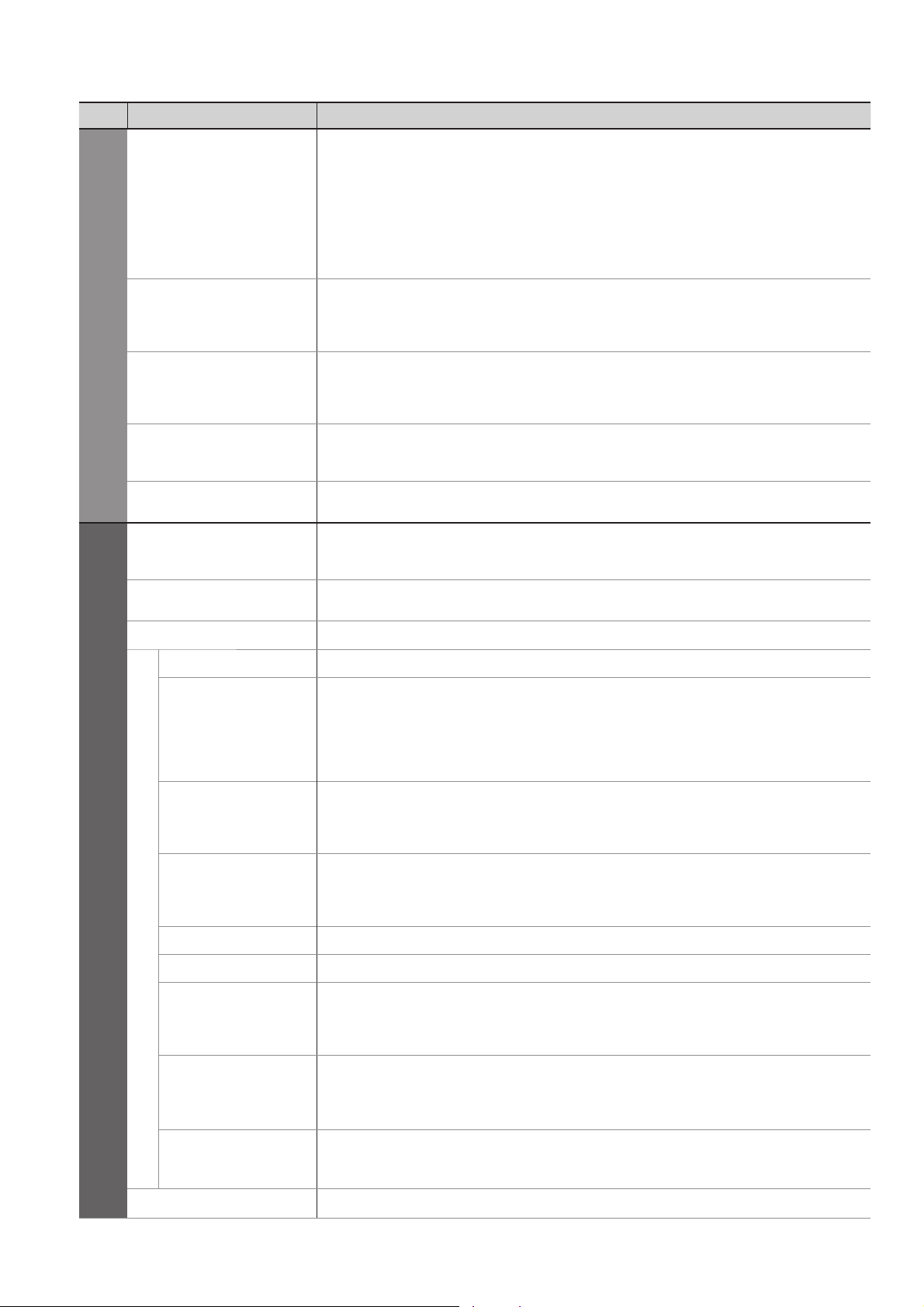
Werken met menufuncties
Menu
Geluid
Optie Aanpassingen / Configuraties (alternatieven)
SPDIF kiezen
MPEG Optical level
HDMI1 / 2 / 3 / 4
ingang
SPDIF-vertraging
Fabrieksinstellingen
Timer programmeren
Timer
SPDIF: Een standaard bestandsindeling voor audio-overdracht
Selecteert de initiële instelling voor digitale audio-uitgangssignalen vanuit de DIGITAL
AUDIO OUT-aansluiting (Auto / PCM)
Auto : Dolby Digital Plus en Dolby Digital worden uitgevoerd als Dolby Digital
Bitstream.
HE-AAC (48 kHz) 5.1ch wordt weergegeven als DTS.
MPEG wordt uitgevoerd als PCM.
PCM : Digitale uitgangssignalen zijn altijd PCM.
Voor DVB-modus, Netwerk video-inhoud (p. 75) of Videomodus (p. 64)
●
Regelt het audioniveau van MPEG-uitvoer vanaf de DIGITAL AUDIO OUT-aansluiting
als de basisinstelling. (0 / -2 / -4 / -6 / -8 / -10 / -12dB)
Gewoonlijk is MPEG-geluid harder dan de andere typen audiotracks.
●
Alleen in de DVB-modus●
Selecteer in overeenstemming met het ingangssignaal (Digitaal / Analoog) (p. 91)
Digitaal : HDMI-kabelaansluiting
Analoog : Aansluiting via HDMI-DVI-adapterkabel
Alleen in de HDMI-ingangsmodus
●
Hiermee wordt de vertragingstijd van de geluidsuitvoer vanaf de DIGITAL AUDIO OUTaansluiting aangepast als het geluid niet synchroon is met het beeld
Alleen in de DVB-modus
●
Druk op de knop OK om de huidige geluidsmodus, Balans, Hoofdtelefoonvolume en
Surround terug te stellen naar de standaardinstellingen
Stelt een timer in om u te herinneren aan het bekijken of opnemen van verwachte
programma’s (p. 44)
Alleen in de DVB-modus
●
Stelt de tijd in voor de tv om automatisch naar de stand-bymodus te gaan
(Uit / 15 / 30 / 45 / 60 / 75 / 90 minuten) (p. 19)
USB HDD instellen
VIERA Link
HDMIbestandstype
Instellingen
Q-Link
Link instellingen
AV1 / AV2 Uitg.
Aan via Link
Uit via Link
Standby
energiebesparing
Standby
Intelligent Auto
Registreer de aangesloten USB HDD en maak de instellingen voor de opname (p. 56).
Stelt het gebruik van VIERA Link-functies in (Uit / Aan) (p. 81)
Past de beeldinstellingen aan volgens het inhoudstype van de aangesloten apparatuur
via de HDMI-kabel (Uit / Auto)
Deze functie is beschikbaar als de aangesloten apparatuur HDMI-inhoudstype
●
ondersteunt.
De informatie over het inhoudstype wordt gedurende enkele seconden weergegeven
●
wanneer deze functie werkt.
Selecteert welke AV-aansluiting wordt gebruikt voor gegevenscommunicatie tussen de
TV en een compatibele recorder (AV1 / AV2) (p. 80)
Selecteer de aansluiting waarop de recorder is aangesloten, zelfs als deze niet
●
compatibel is met Q-Link.
Kiest het signaal dat wordt verzonden van de TV naar Q-Link
(TV / AV1 / AV2 / AV3 / Monitor)
Monitor: Beeld op het scherm
●
Component, PC en HDMI-signalen kunnen niet worden weergegeven.●
Stelt het gebruik van de functie Aan via Link in (Uit / Aan) (p. 80 en p. 81)
Stelt het gebruik van de functie Uit via Link in (Uit / Aan) (p. 80 en p. 81)
Vermindert het energieverbruik van de aangesloten apparatuur als deze in de standbystand staat (Uit / Aan) (p. 82)
Deze functie is beschikbaar als “VIERA Link” is ingesteld op “Aan” en “Uit via Link” is
●
ingesteld op “Aan”.
Zet niet-bekeken of niet-gebruikte aangesloten apparatuur in de standby-stand om het
energieverbruik te verminderen
(Uit / Aan (met herinnering) / Aan (geen herinnering)) (p. 82)
Deze functie is beschikbaar als “VIERA Link” is ingesteld op “Aan”.
●
30
Download
Kinderslot
Downloadt kanaal-, taal- en land- / regio-instellingen naar een Q-Link- of
VIERA Link-apparaat dat op de TV is aangesloten
De DVB-S- en DVB-C-kanaalinstellingen kunnen niet worden gedownload.
●
Blokkeert de toegang tot een kanaal / AV-ingang (p. 46)
